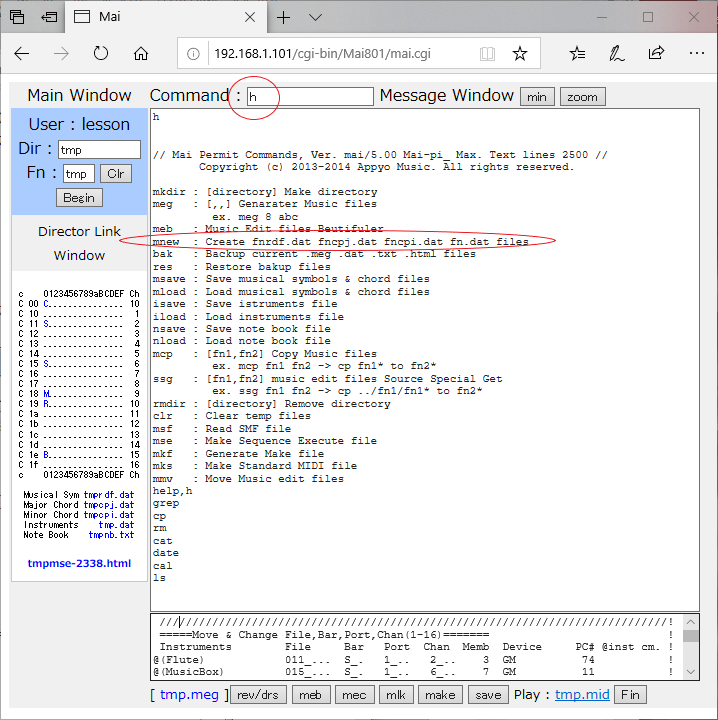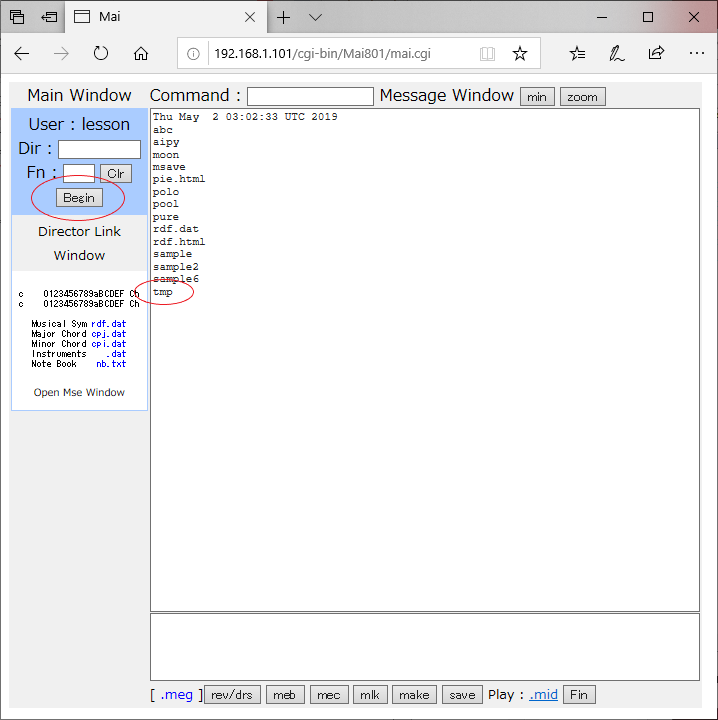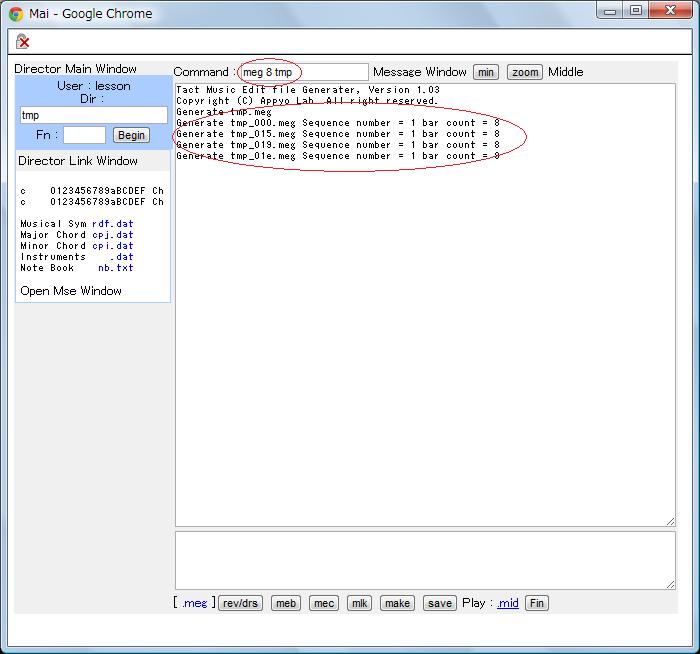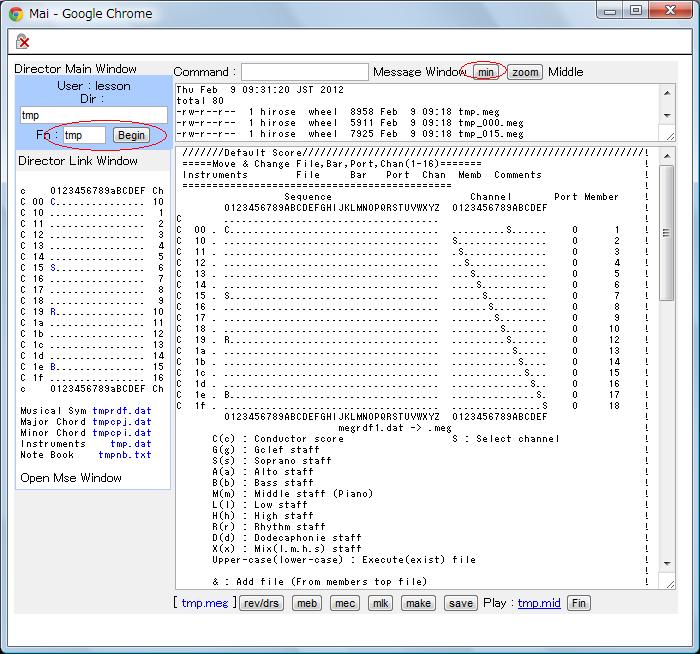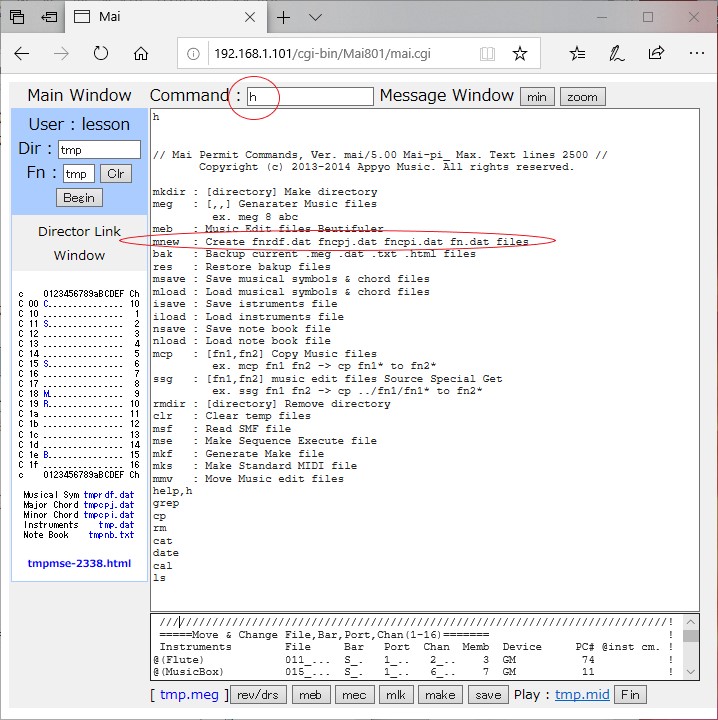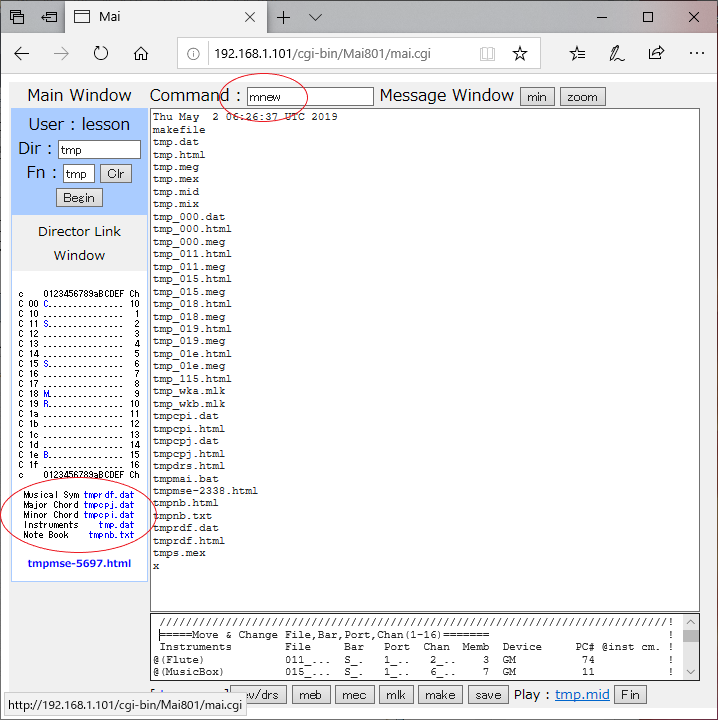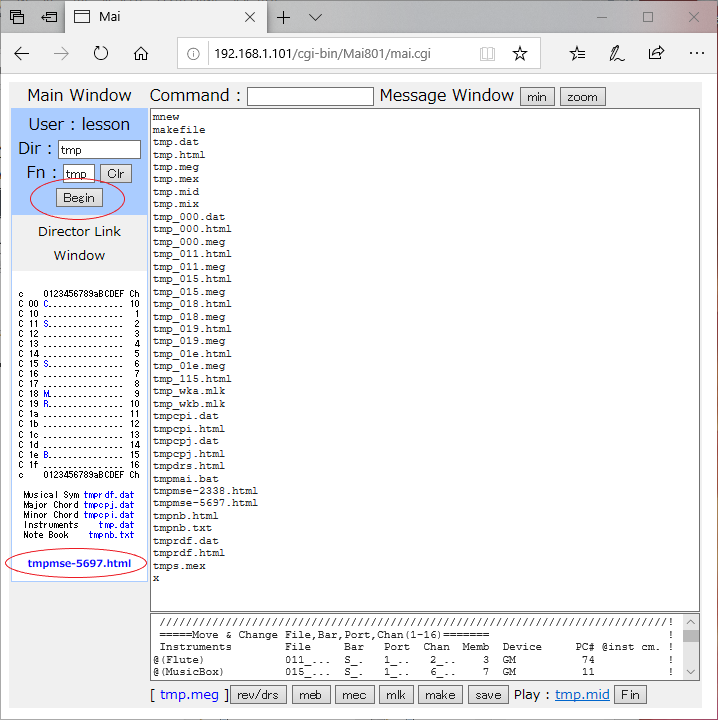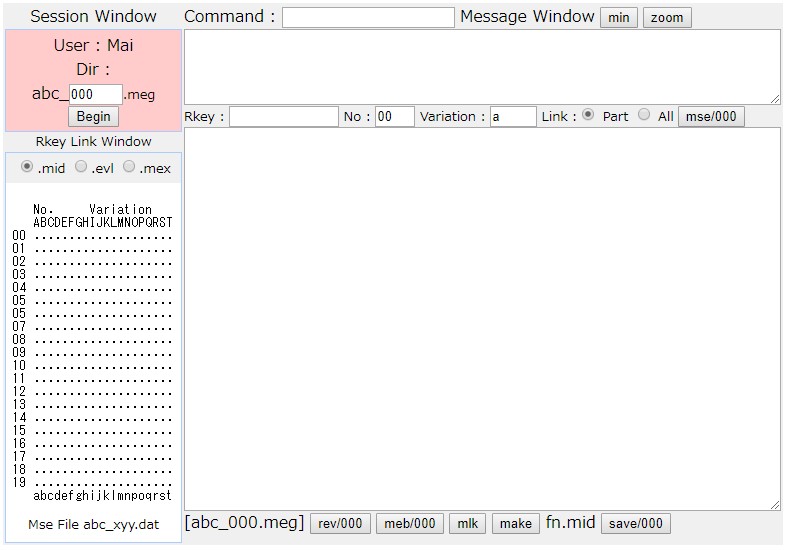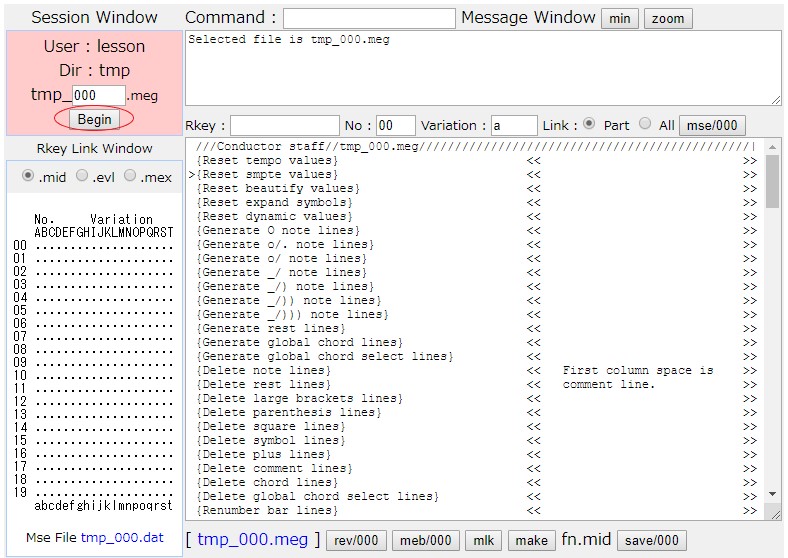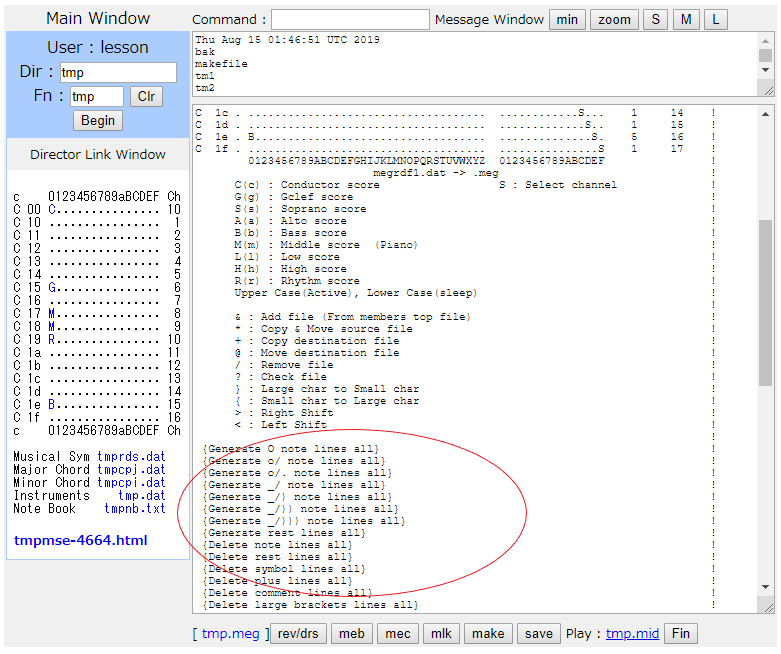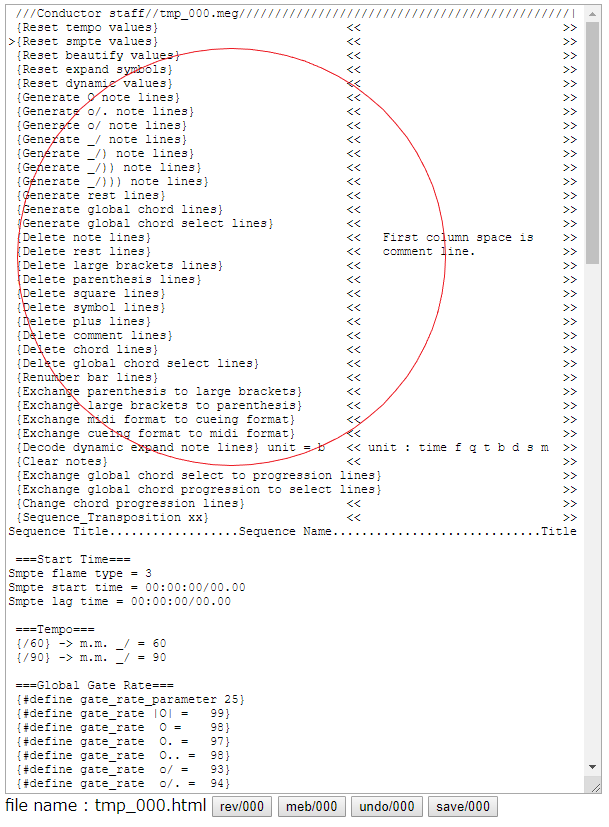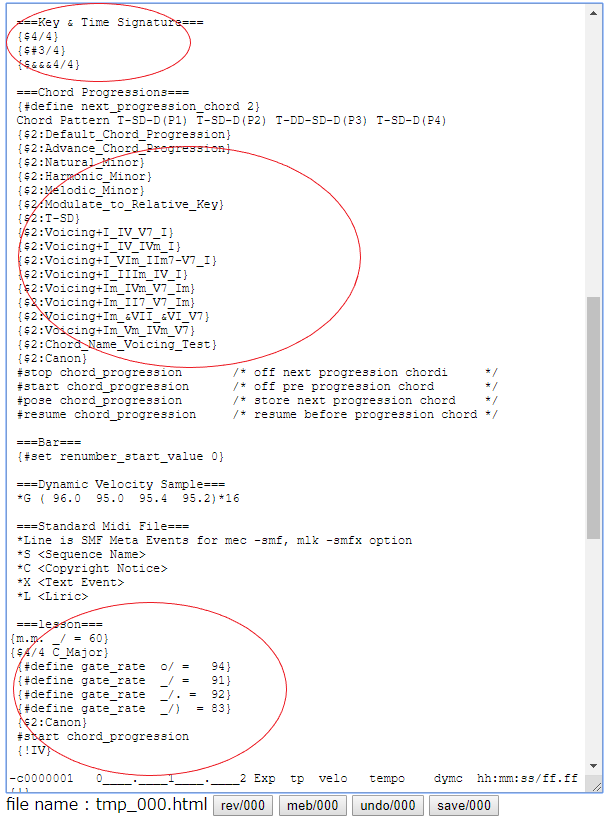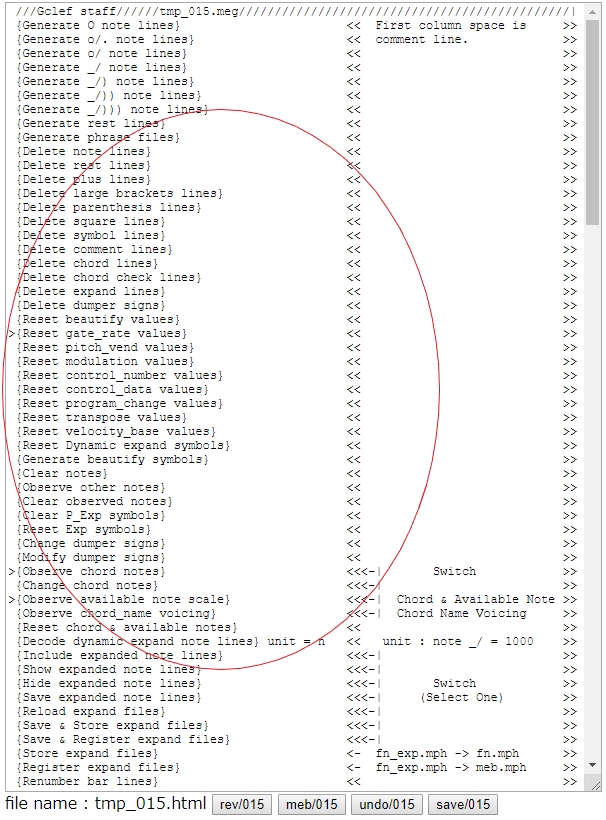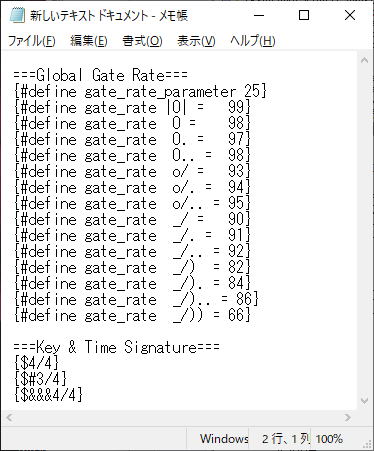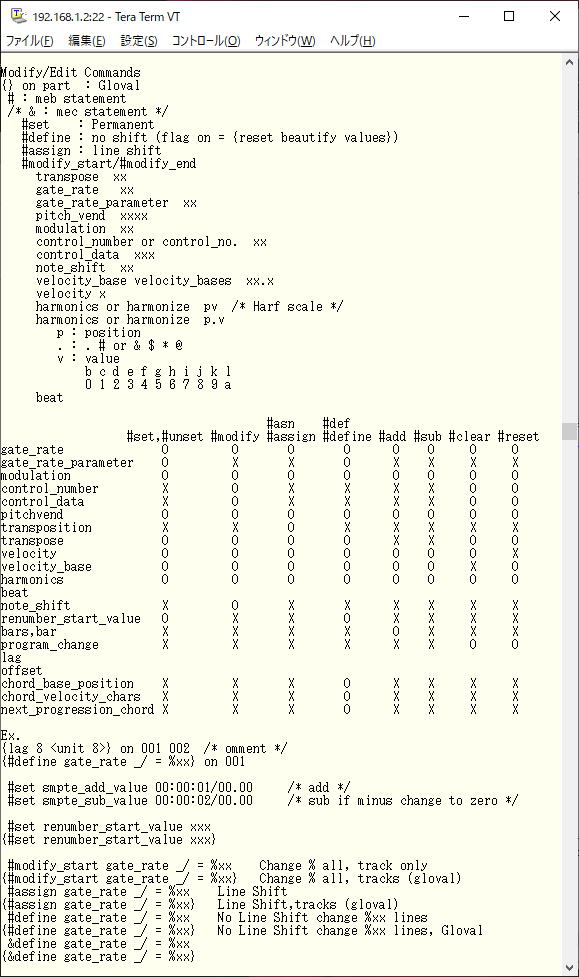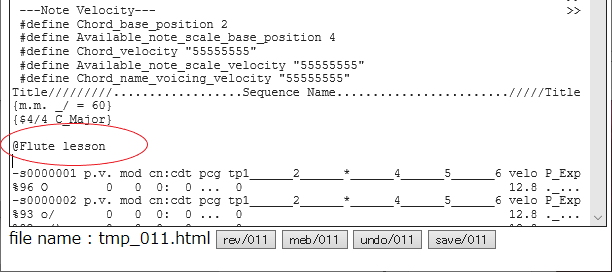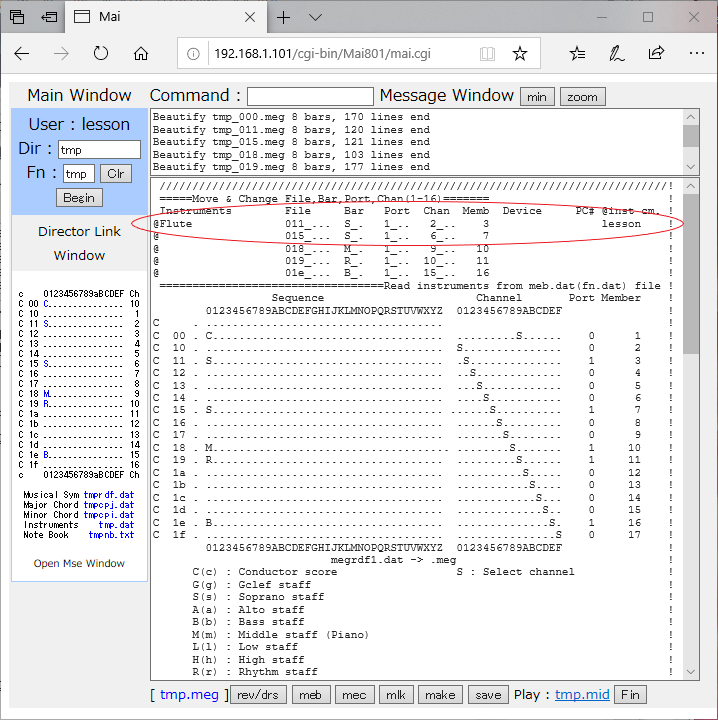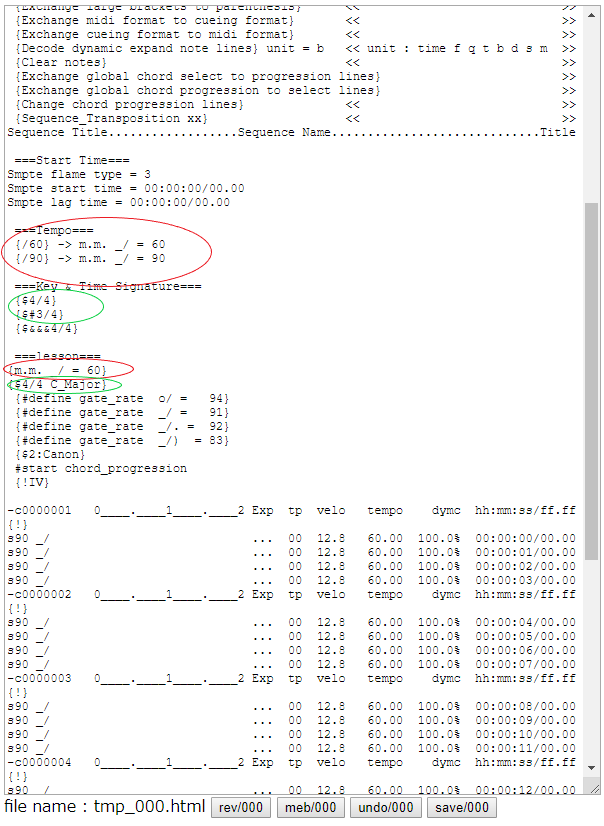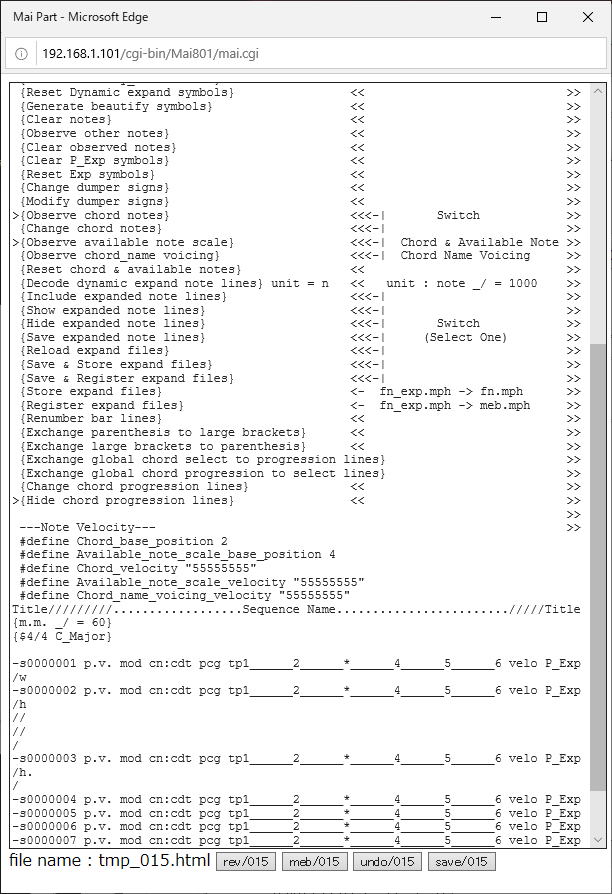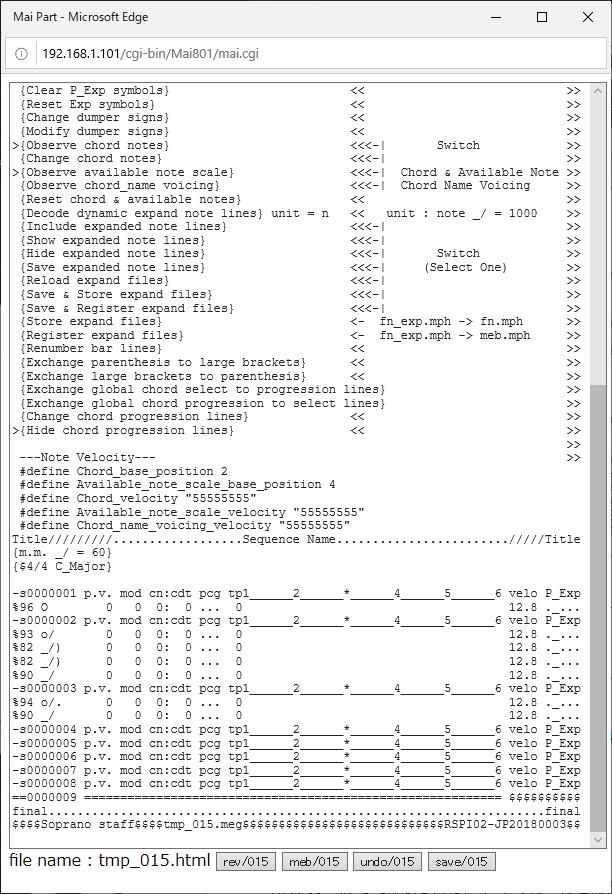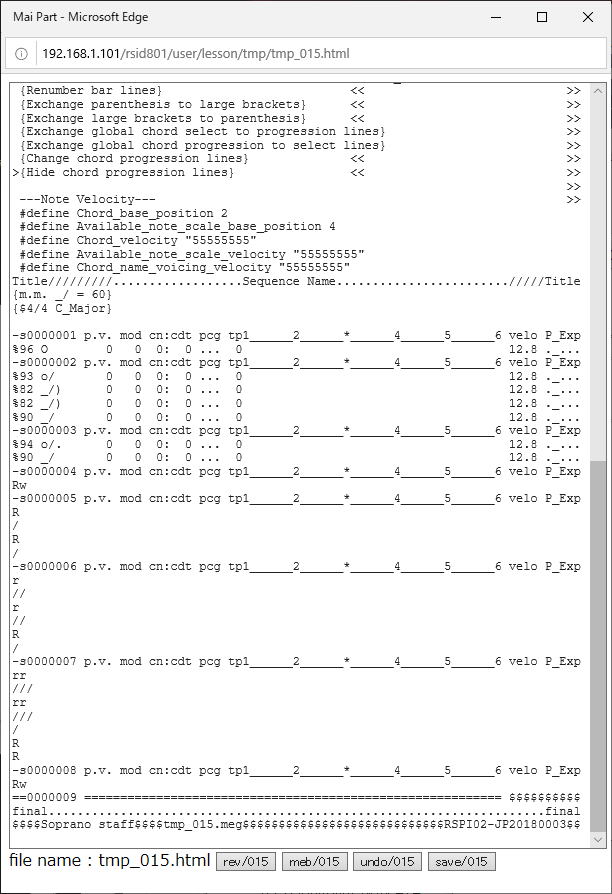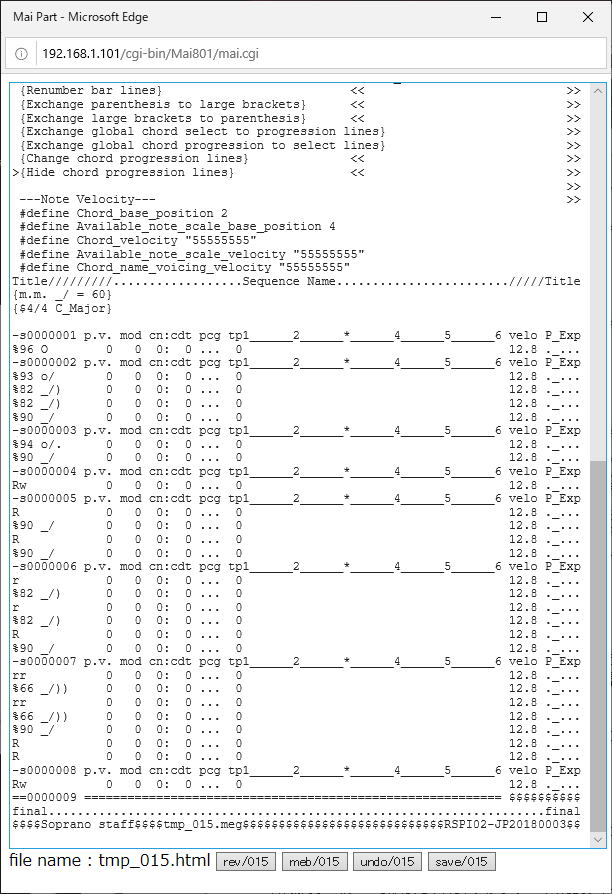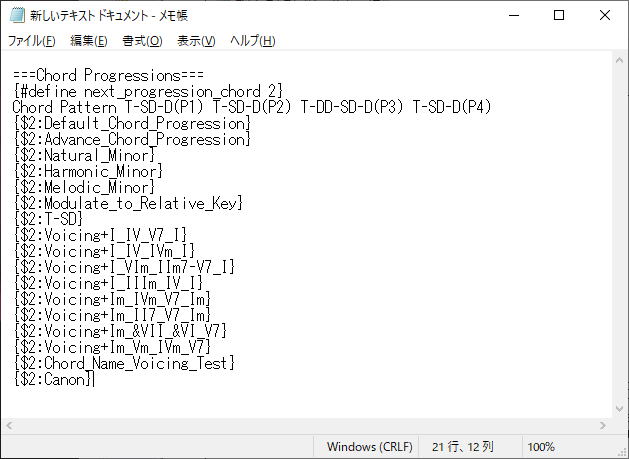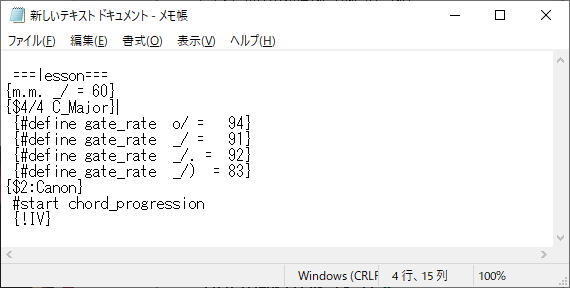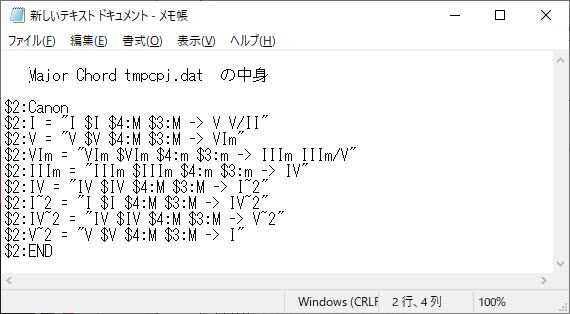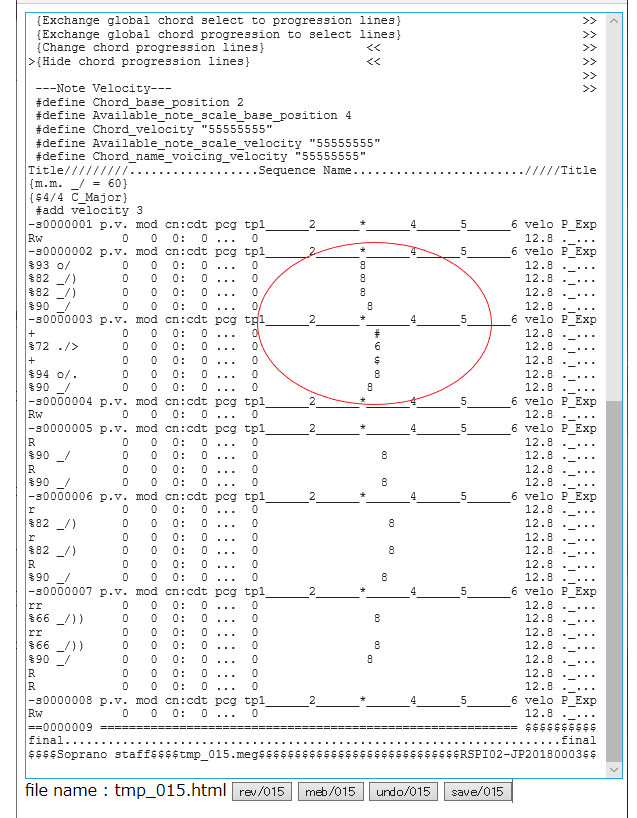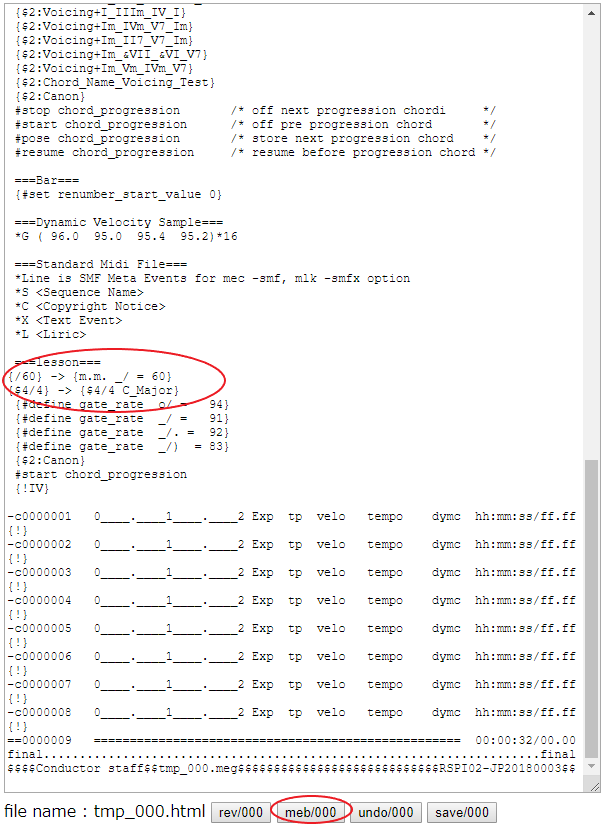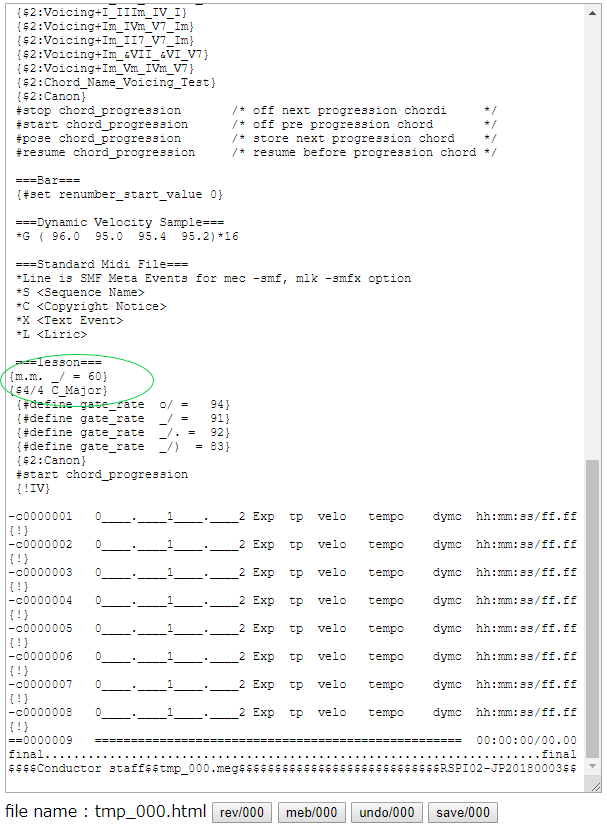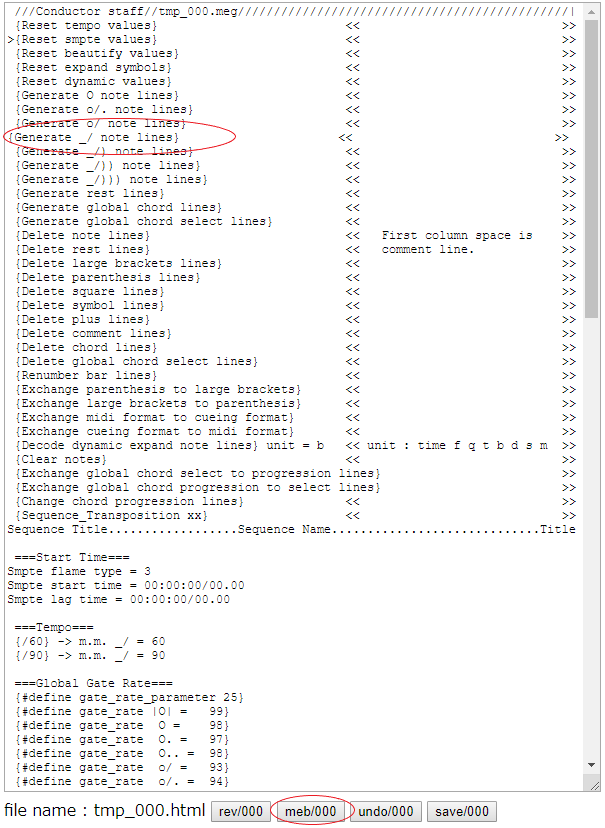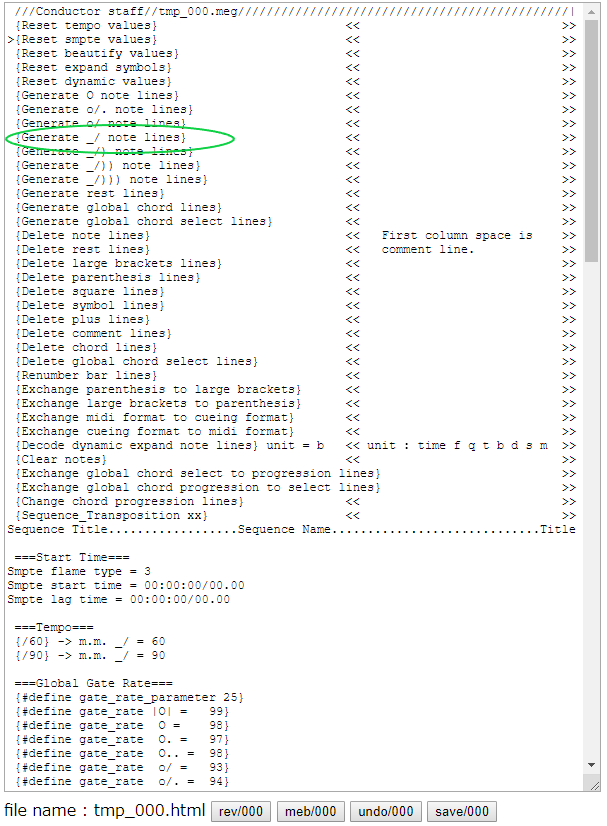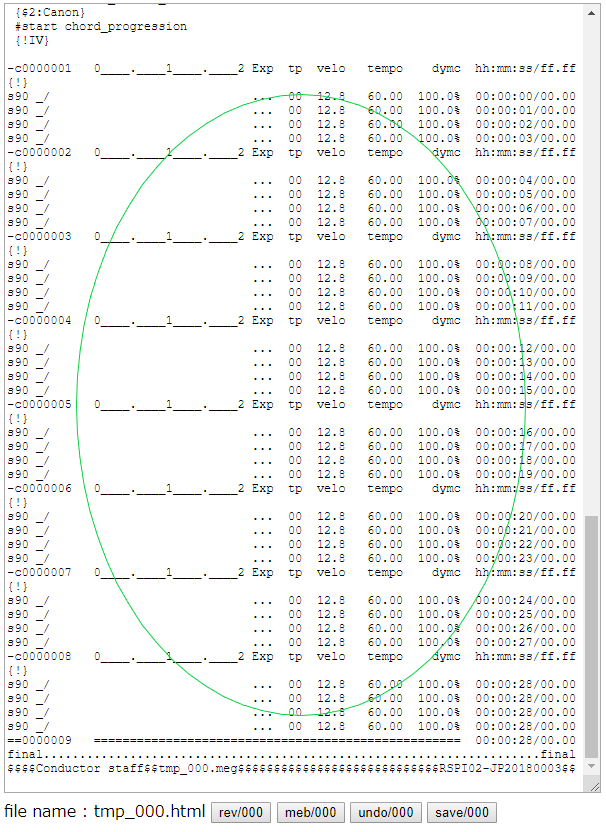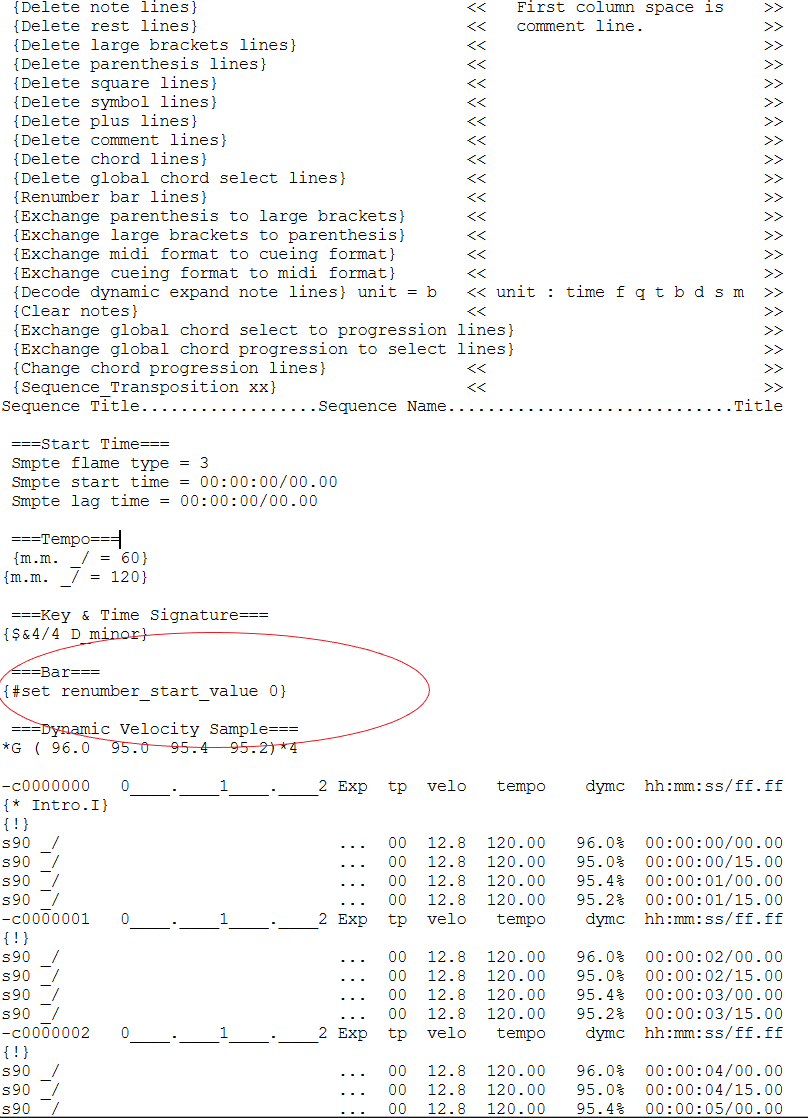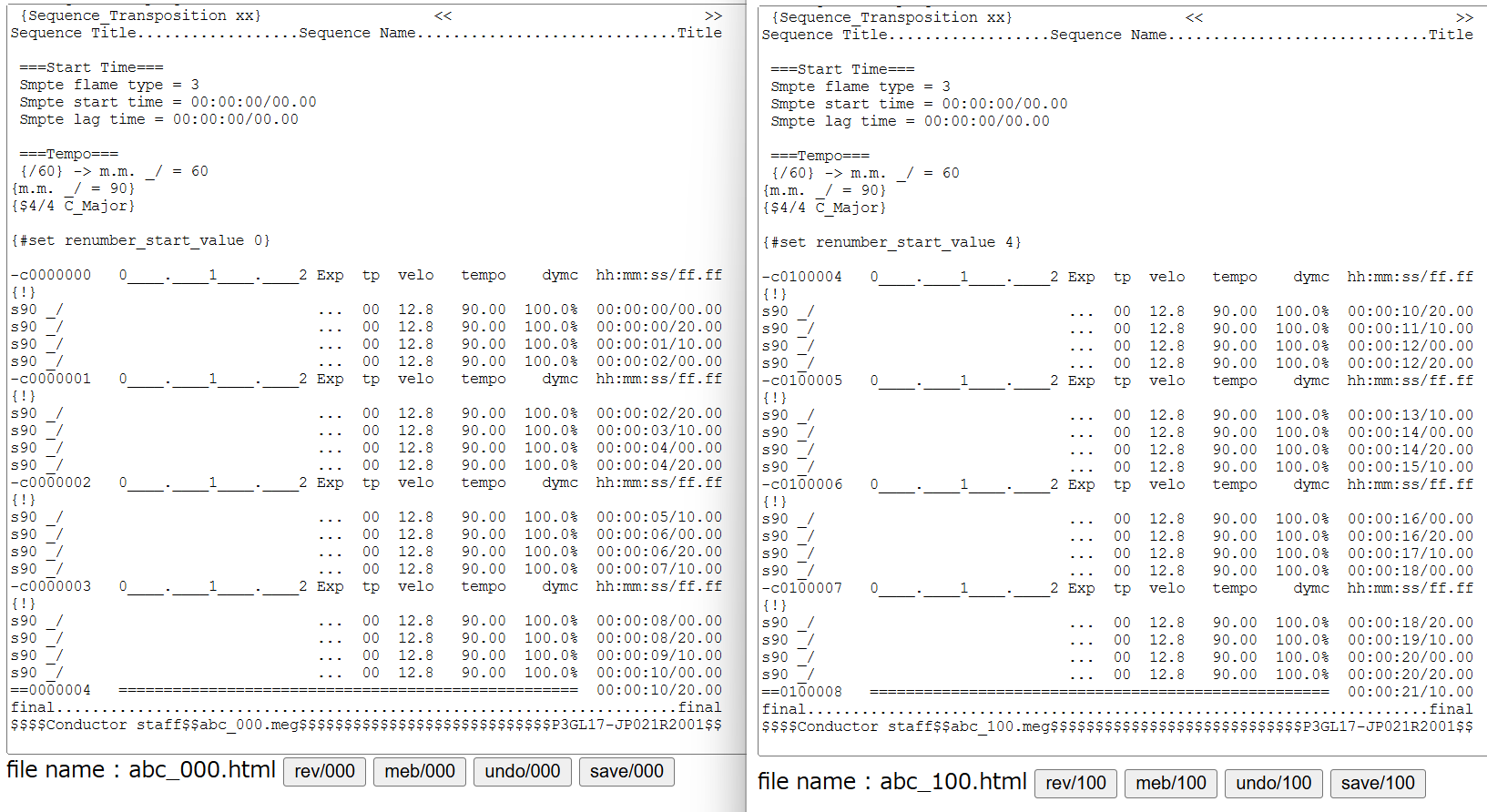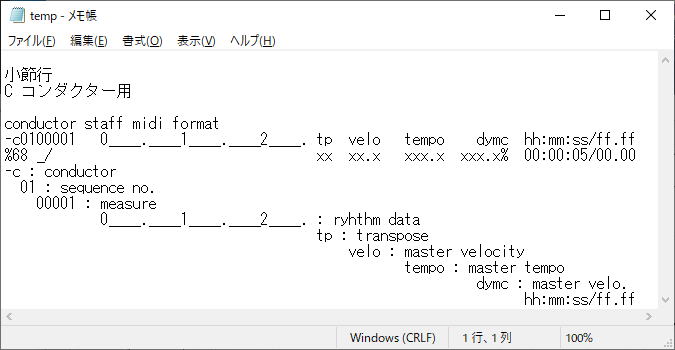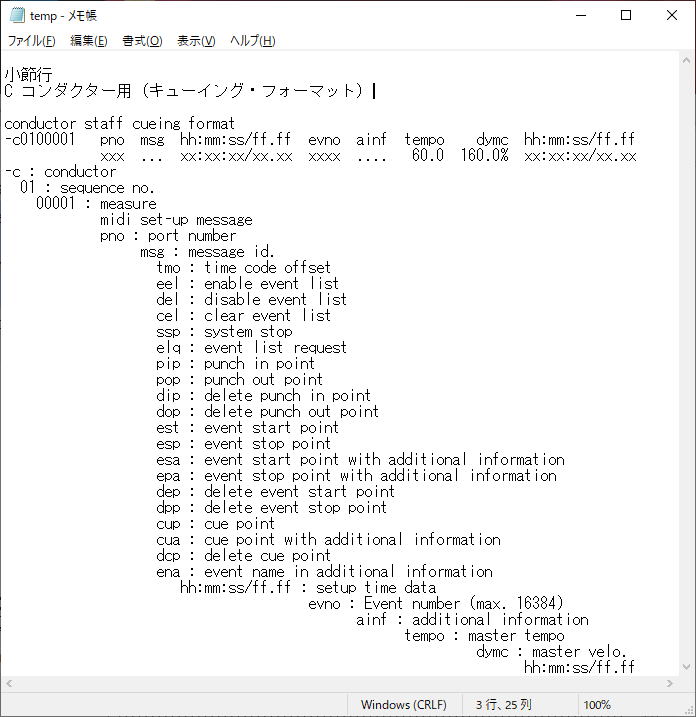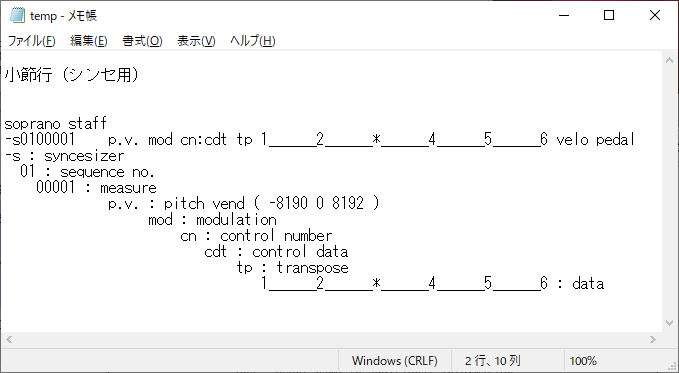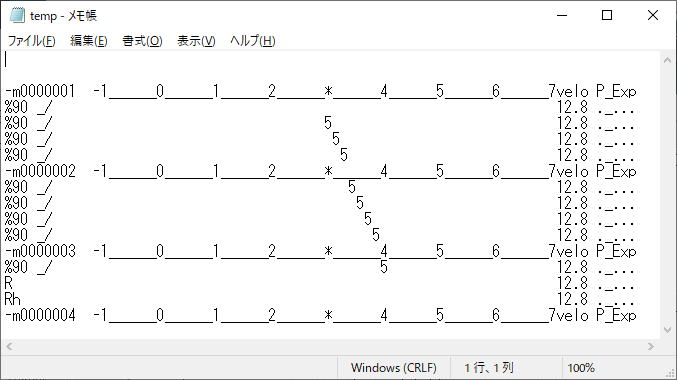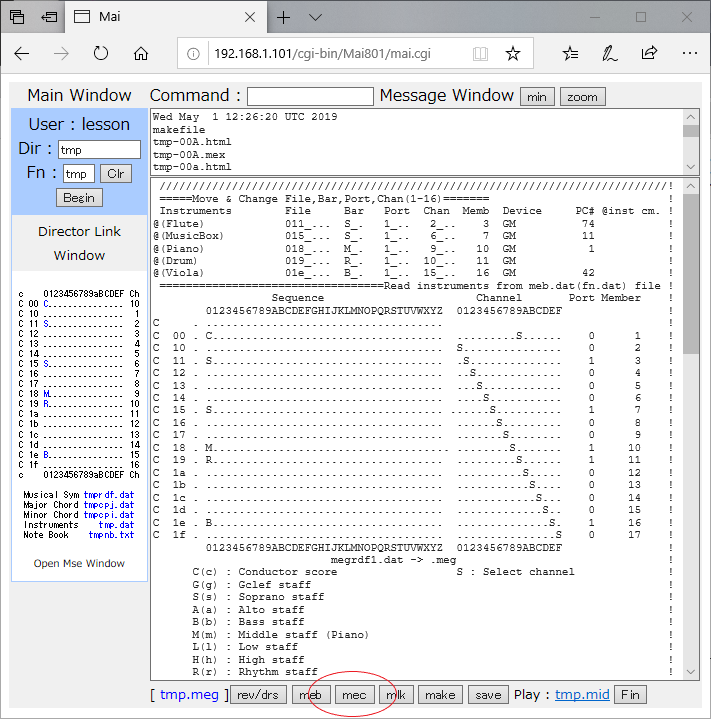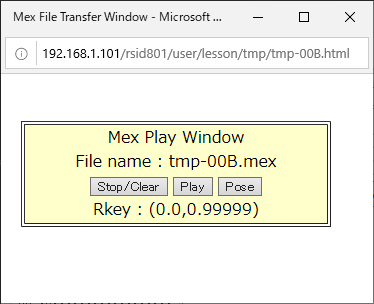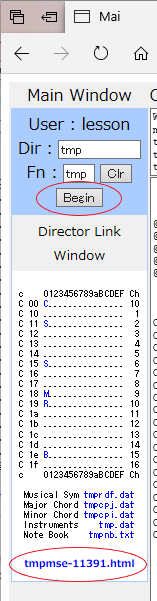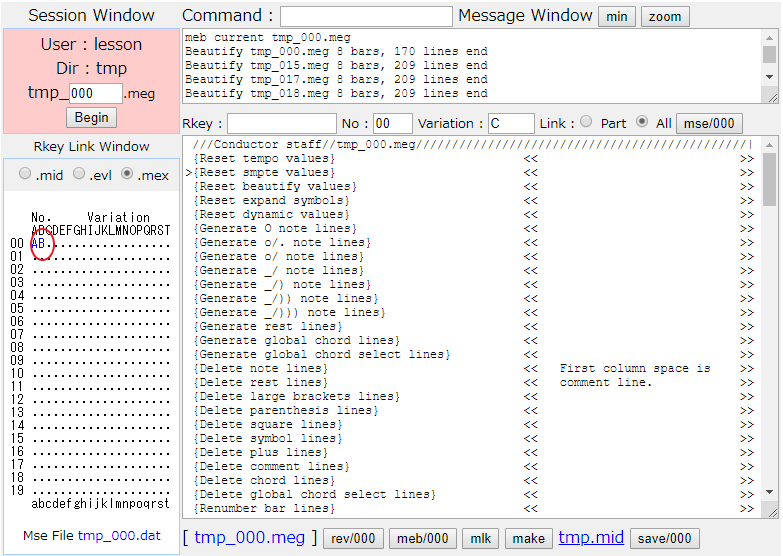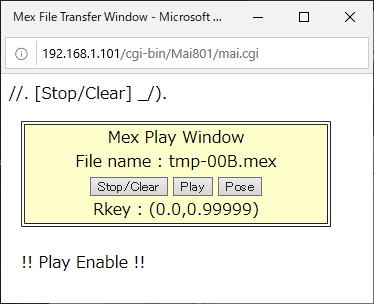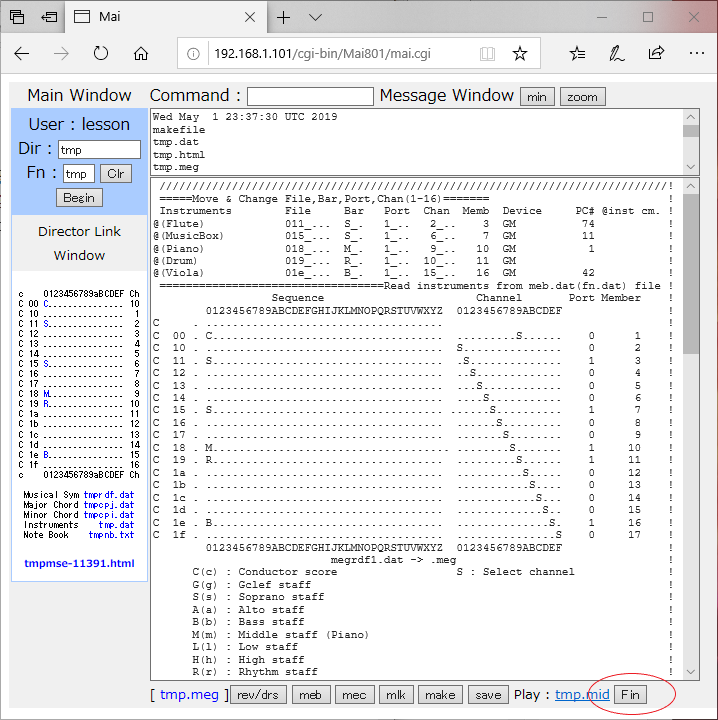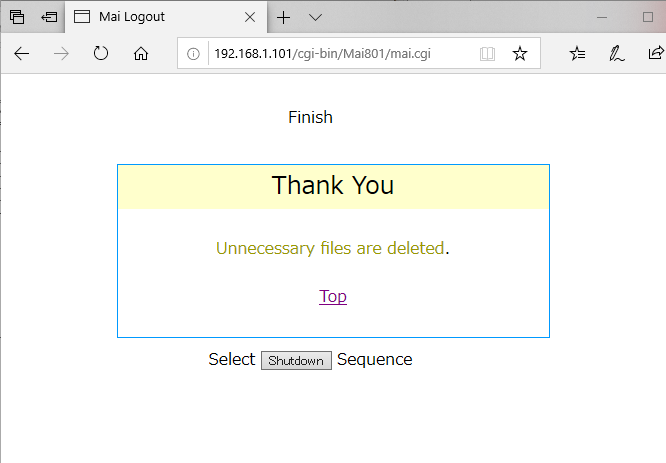2024/09/29
2.楽曲の編集からコンパイル、リンク、実行まで
Back
概要
テキストで作成された楽曲の複数のパートからなるソース・ファイルは、
コンパイルによって中間ファイルが作成され、リンクにより結合され1つの実行可能な
スタンダードMIDIファイルができます。また、MIDIファイルでは複数のポートを意識した
構造になっていないため、複数のポートを識別可能な mex ファイル形式での出力もおこ
なっています。ここでは、最小の楽曲を例にテキスト作成から実行ファイル作成までを
以下の手順で説明します。
・ 2.1 楽曲用テンプレート・ファイルの作成
楽曲のディレクトリを作成して、楽曲名、編成、小節数を決めて
・ 2.1.1 meg コマンド
楽曲で使うテンプレート・ファイル(五線譜ノート)を生成します。
・ 2.1.2 スコア・ファイル
・ 2.1.3 スコアファイルの利用と保存方法
・ 2.1.4 五線譜作成
・ 2.1.5 ファイル名入力
・ 2.1.6 パート・ファイルを開く
・ 2.1.7 環境ファイルの生成
・ 2.1.8 セッション画面を開く
楽曲をセッションに分けて作曲をする画面(mse)の概要です。
・ 2.2 テキスト編集
テキストについての説明です。
・ 2.2.1 編集画面と画面のボタン
・ 2.3 コマンド行について
テキスト作成のためのコマンドの説明をおこないます。
・ 2.3.1 テキスト作成コマンド行について
・ 2.3.2 ディレクター補正コマンド行
・ 2.3.3 コンダクター補正コマンド行
・ 2.3.4 グローバル設定コマンド行
・ 2.3.5 コンダクター・ローカル設定コマンド行
・ 2.3.6 パート補正コマンド行
・ 2.3.7 パート設定コマンド行
・ 2.3.8 楽器名設定コマンド行
・ 2.3.9 コード検索コマンド行
・ 2.4 テキスト自動補正と設定について
テキスト入力の文字簡略化についての説明です。
・ 2.4.1 補正コマンド
・ 2.4.2 ノート行作成コマンドと音符
・ 2.4.3 休符行作成コマンド
・ 2.4.4 コード・ルール設定コマンド
・ 2.4.5 追加補助コマンド
・ 2.4.6 小節行作成コマンド
・ 2.4.7 SMF用コマンドと、縦方向設定コマンド
・ 2.5 テンポ、調、拍子の入力
コンダクター・パートでのテンポ、調の設定をします。
・ 2.6 小節行の種類、ノート行、文字について
・ 2.7 音階入力
パートにて簡単な音階データの入力をします。
・ 2.8 コンパイル
・ 2.9 リンク
・ 2.10 メイク
・ 2.11 実行ファイル形式
・ 2.12 実行方法
・ 2.13 終了
2.1 楽曲用テンプレート・ファイルの作成
楽曲を作るための5線譜のノートを作成します。
ここでは、曲名をtmp 小節数8、シンセでの音階演奏とします。
メイン画面からテスト用の楽曲を作成します。
先にテストのディレクトリを作成するため、
Command : [ ] に mkdir tmp と入力します。
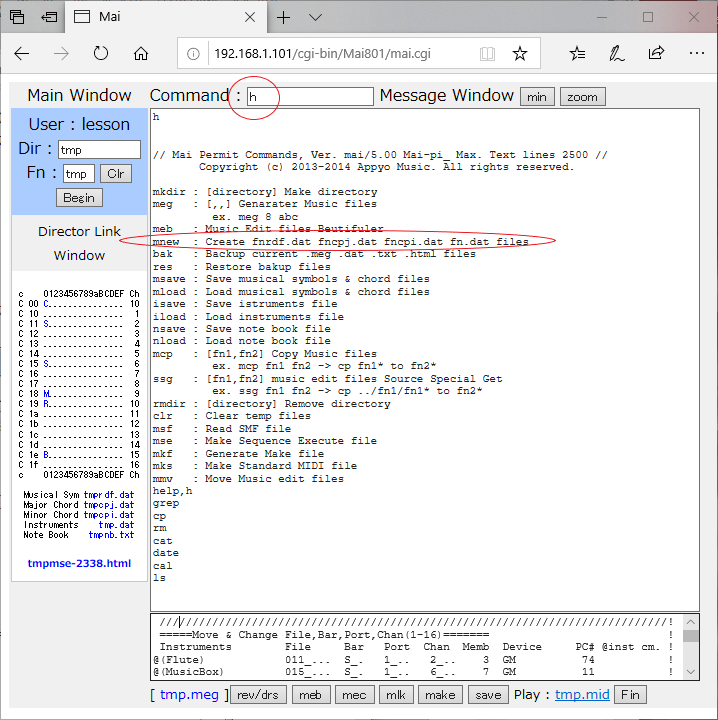
[begin] ボタンを押してtmp ディレクトリが出来ているのを確認します。
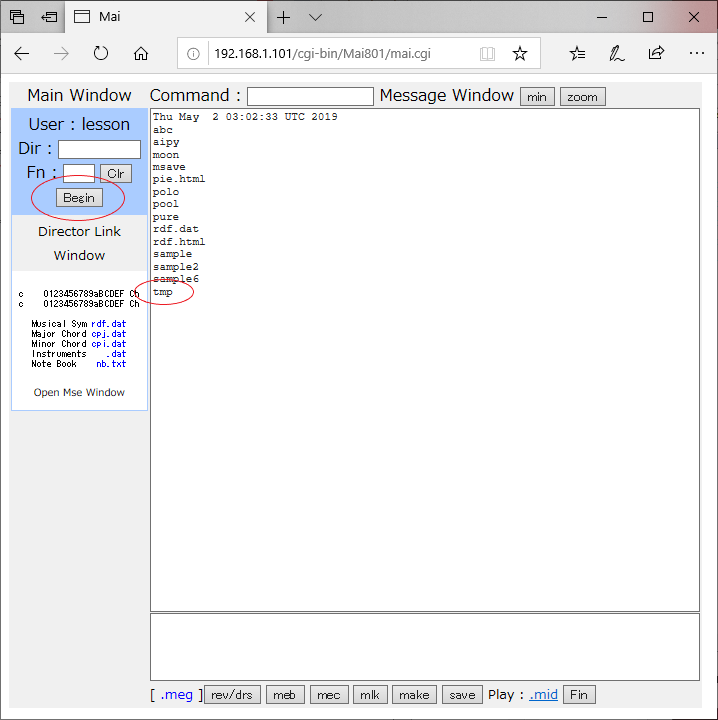
ディレクトリが作成できたら次に、
Dir : [ ] にtmpと入れて[begin] ボタンを押します。
2.1.1 megコマンド
ディレクトリの作成、移動ができました。
次に、meg コマンドで音楽編集用テキストファイルを生成します。
コマンドの説明は、以下のヘルプを参照してください。
Command: [ ] の入力欄に meg -h とヘルプが表示されます。
Meg V 1.03
Music Edit file Genarater Help file
Command format
meg fn barnum [,next sequence] [ /score] [ -options]
fn file name
barnum xx : bar number
score [/def] /solo /pf /pop /orc ..
options -s(source) -h(help) -a(all)
-q(cueing format : default midi format)
ex.
meg abc /solo 8
Tact Music Edit file Generater, Version 1.02
Copyright (C) Appyo Lab. All right reserved.
Generate abc.meg
Generate abc_000.meg Sequence number = 1 bar count = 8
Generate abc_015.meg Sequence number = 1 bar count = 8
詳細はk-meg.htmlを参照してください。
ここではテスト用の8小節の5線譜を作成します。
2.1.2 スコア・ファイル (k-scor)
megコマンドのオプションで指定するファイルで、5線譜ノートの楽器編成を決めるファイルです。
ヘルプにあるscoreのオプションで/def、/solo、/pf、/pop、/orcがあります。
参考に/pop、/orcを参照してください。
/pop は、楽器編成としてギター、シンセ、ピアノ、ドラムス、ベースを想定したファイルです。
/orc はオーケストラの編成を可能とした大編成スコアを生成するファイルになります。
2.1.3 スコアファイルの利用と保存方法)
2.1.4 五線譜作成
曲名をtmpとし5線譜のノートをmegコマンドにて作成します。
Command : [ ] に meg 8 tmp と入力します。
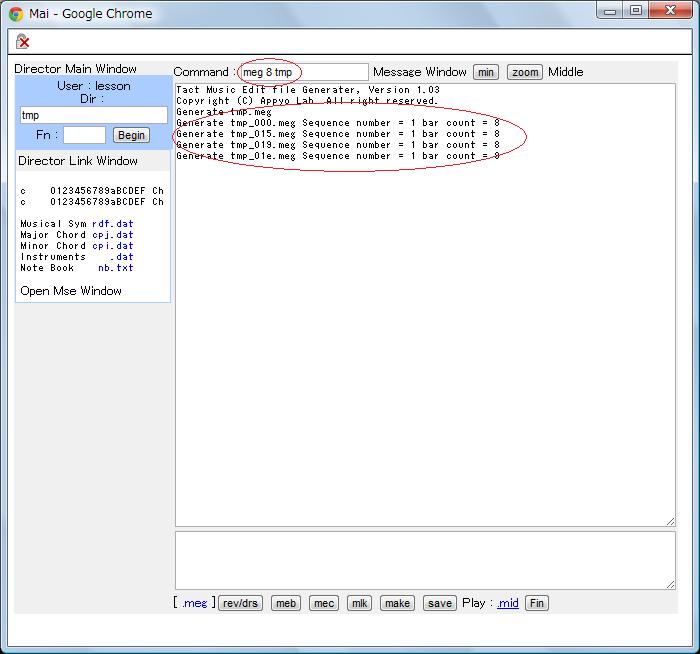
以下のメッセージが表示され5つのファイルが作成されます。
Generate tmp.meg
Generate tmp-000.meg Sequence number = 1 bar count = 8
Generate tmp-015.meg Sequence number = 1 bar count = 8
Generate tmp-019.meg Sequence number = 1 bar count = 8
Generate tmp-01e.meg Sequence number = 1 bar count = 8
2.1.5 ファイル名入力
Director Main Window のFn : [ ] の入力欄に tmp と入力をして
[Begin]
ボタン [min] ボタンを押してください。
Message Window の行が小さくなり、テキスト表示Windowの行数が大きくなります。
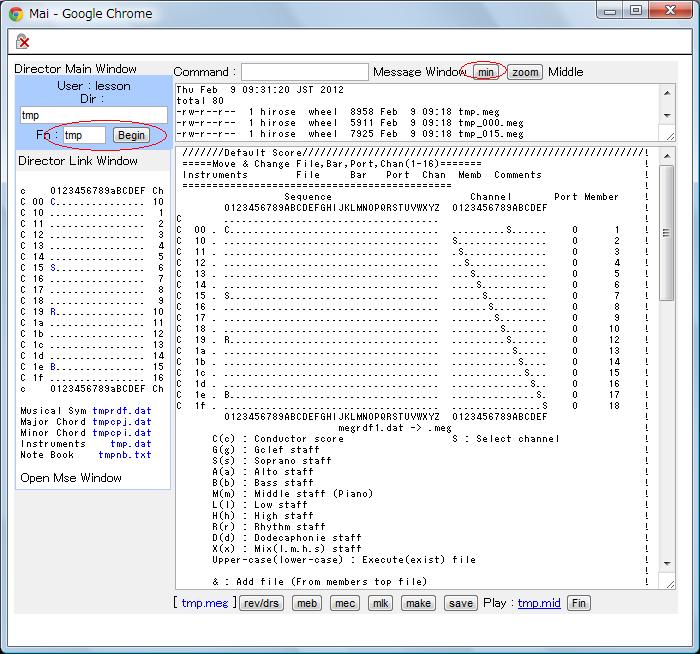
2.1.6 パート・ファイルを開く
・tmp.meg はシーケンス内で他のパート全体のテンポ、音の強弱を決める指揮者で
コンダクタ・ファイルと呼びます。(k-megcd)
Director Link Window のC 00 Cのリンクボタンを押すと tmp.meg のファイルが
オープンしてコンダクター・ファイルの編集が可能になります。
同様に以下のリンク・ウインドウでそれぞれのパート・ファイルのオープンが可能です。
C 15 S..tmp-015.jpg...
C 19 R..tmp-019.jpg...
C 1e B..tmp-01e.jpg...
2.1.7 環境ファイルを作成
[zoom] ボタンを押してステータス画面を大きくします。
Command : [ ] に h と入力すると利用可能なコマンドが表示されます。
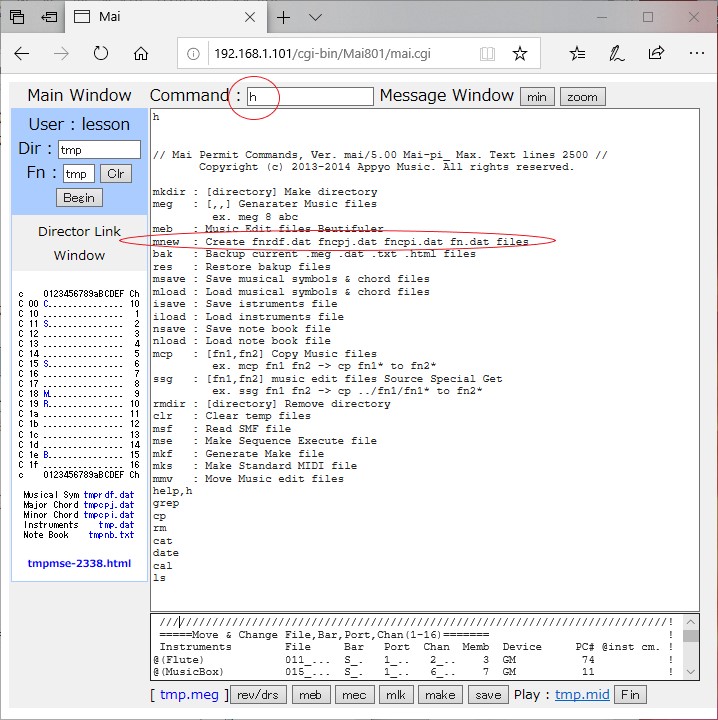
表示されたコマンド一覧に mnewコマンド があります。
Command [ ] に mnew と入力することでtmp用に以下の環境ファイル、
コードファイルが作成されます。
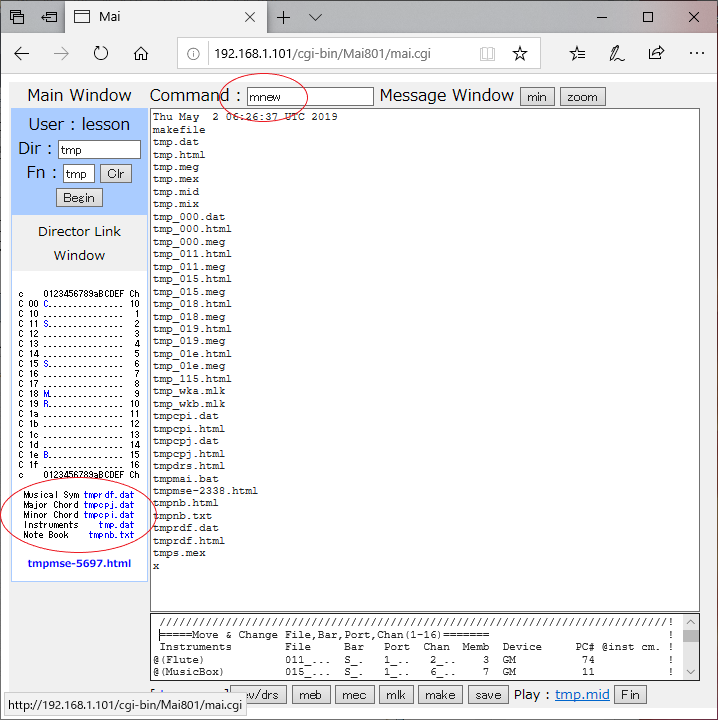
環境ファイルは以下の、楽曲シンボルファイル、メジャーコード・ルール・ファイル、
マイナーコード・ルール・ファイル、メモ帳です。
Musical Sym tmprdf.dat <- サンプル表示
Major Chord tmpcpj.dat <- サンプル表示(カラムが固定されないで表示されます。)
Minor Chord tmpcpi.dat <- サンプル表示(カラムが固定されないで表示されます。)
Note Book tmpnb.txt
2.1.8 セッション画面を開く
[Begin] ボタンを押す毎に fnmse-numb.html のリンクが作成されます。
「Dir、Fnがtstになっておりますが、無視してください。」
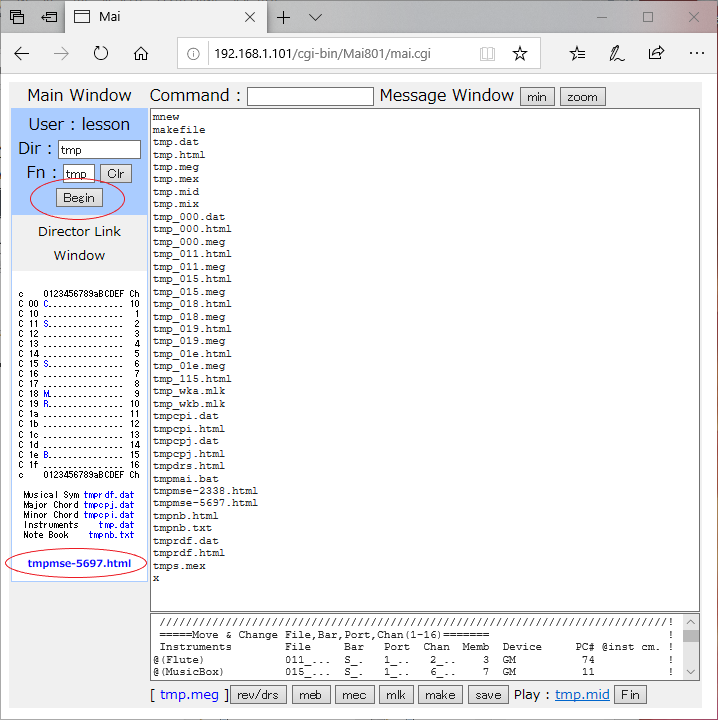
ここで、tstmse-1419.html のリンクをクリックするとセッション・ウインドウが開きます。
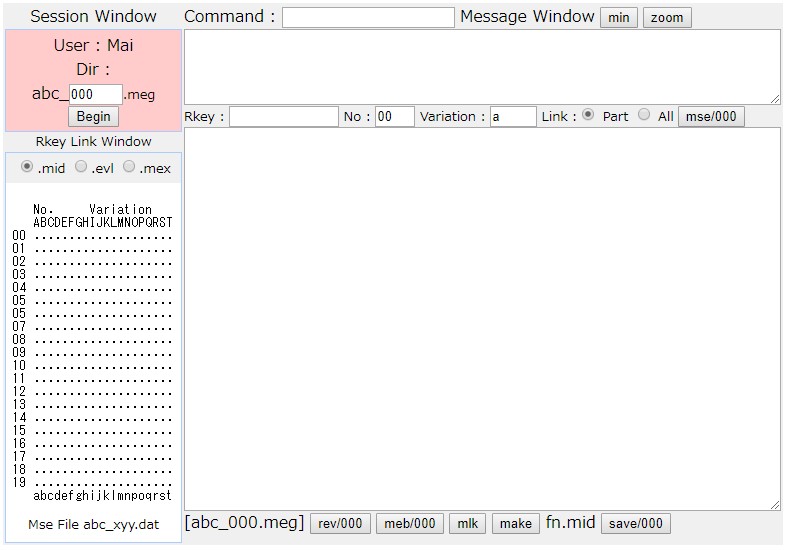
abc_000.meg [Begin] ボタンを押すと以下の画面になります。
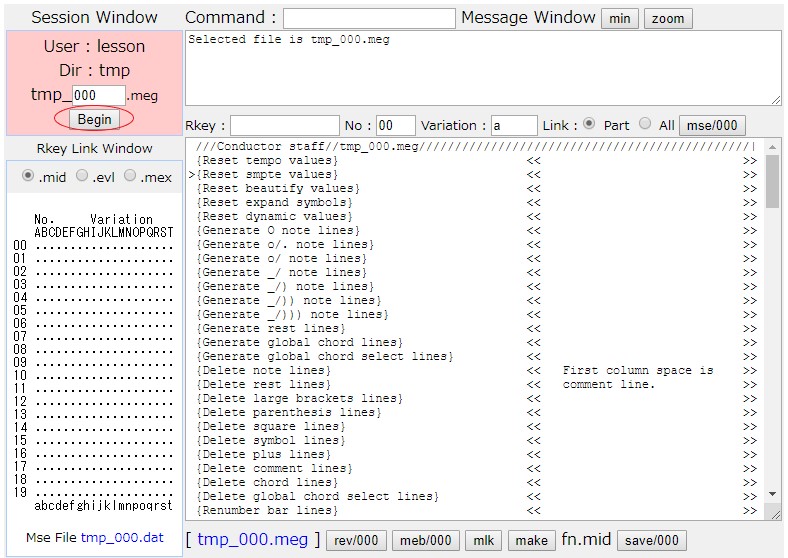
また、[Begin] ボタンを押すことで新しいセッション・ウインドウのリンクが作成され
複数のセッション・ウインドウを開くことができます。
上記で説明したファイルを開いた画面全体のサンプル・レイアウトです。
「セッション・ウインドウの使用例は別項目で説明します。」
2.2 テキスト編集
テキストの1行は78文字で改行を行います。
先頭カラムの文字の種類でテキストの種類を判断しますので編集時には、先頭カラムの文字に
注意をしてください。ただし、先頭カラムが' 'スペースの場合はコメント行になります。
このスペースを削除すると、それぞれの行が有効になります。
2.2.1 編集画面と画面のボタン
編集画面と画面のボタンの説明です。画面内でテキストの編集を行い[save] ボタンを押すとファイルに
保存されます。編集前に戻る場合は[reb/xxx] ボタンを押します。
2.3 コマンド行について
ここでは、楽曲用のテキストの入力、修正、音楽データの補正等をできる限り簡略化するための
コマンド行についての説明を行います。
2.3.1 テキスト作成コマンド行
楽曲用テキストは、ほとんどがコマンドにて作成されます。
実際の楽曲作成は、楽曲に必要な音楽データ入力のみでコマンドの利用で入力の手間を省きます。
ここではコマンドの概要を説明します。
テキスト作成コマンド行はテキストの編集、補正を行う補正コマンド行と、
各種設定、指示を行う設定コマンド行の2種類あります。
補正コマンド行は、補正実行後に先頭カラムにコメント用のスペースが挿入されます。
ただし、先頭カラムが'>'文字になっている補正コマンドはそのまま有効でスペースは挿入
されません。設定コマンド行は、スペースの挿入はありません。
{Command} 、(Command)がコマンド行になります。
設定コマンドを囲む{}はシーケンス全体、()はパートのみ有効です。
2.3.2 ディレクター補正コマンド行
楽曲全体に有効な補正コマンドです。
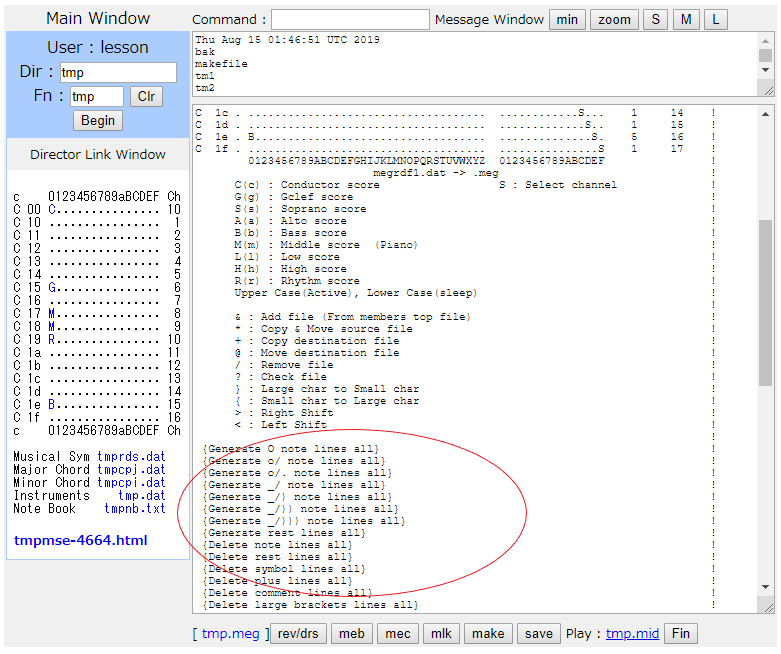
2.3.3 コンダクター補正コマンド行
コンダクター・ファイルの補正コマンドです。
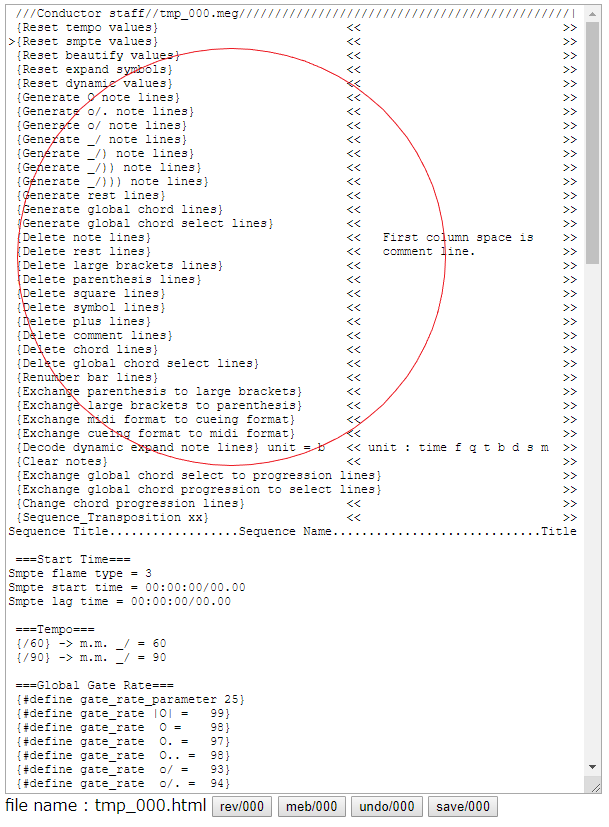
2.3.4 グローバル設定コマンド行
コンダクター・パートにて行うコマンドで、Sequence Title 以降にある{}で囲まれた
コマンドです。コンダクター・パートにて設定したコマンド行はシーケンス内の全ての
パートにコマンドのコピーが行われ設定されます。
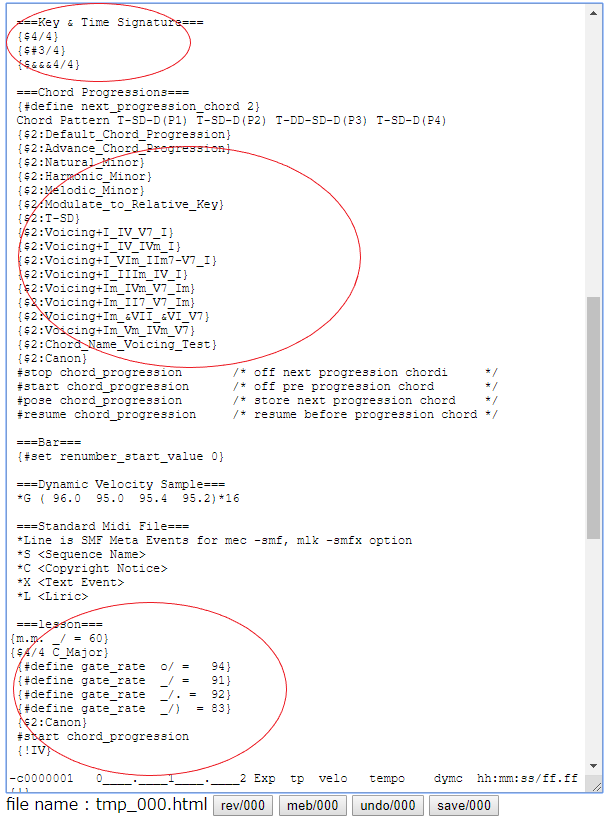
2.3.5 コンダクター・ローカル設定コマンド行
コンダクター・パート内で有効な()で囲まれた設定コマンドです。
2.3.6 パート・補正コマンド行
パート・ファイル内で有効な補正コマンドです。
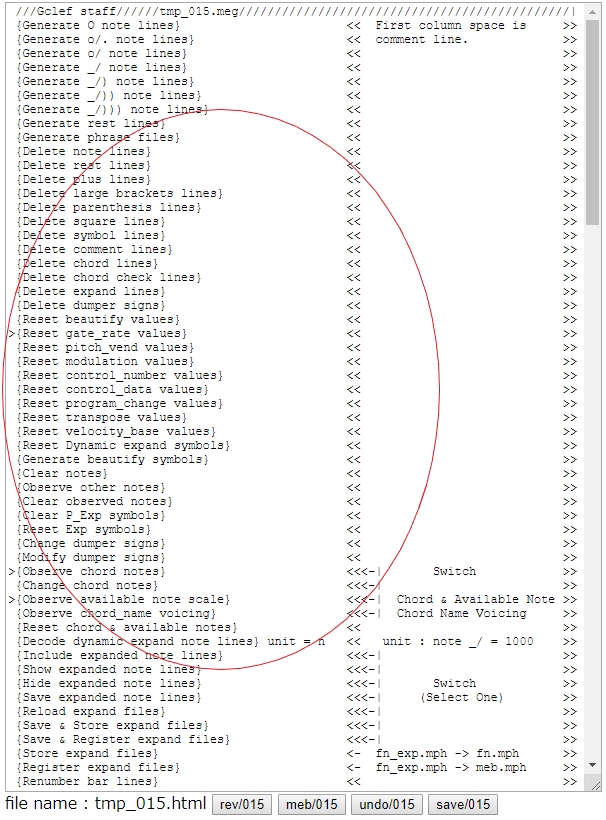
2.3.7 パート・設定コマンド行
'#'で始まる行です。パート内で有効なコマンドですが、
{}で囲むとグローバル設定コマンドになります。
例、
コンダクター・ファイルでのグローバル設定
以下では、ゲートレイト(音符の長さの設定)
調、リズムの設定をグローバル設定でおこないます。
(先頭文字の空白を削除するとコマンドが有効になります。)
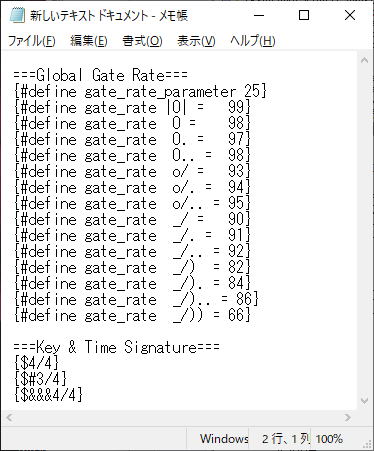
コマンド・オペレーションの組み合わせは以下になります。
meb -hコマンドで出力した(例)を参照してください。
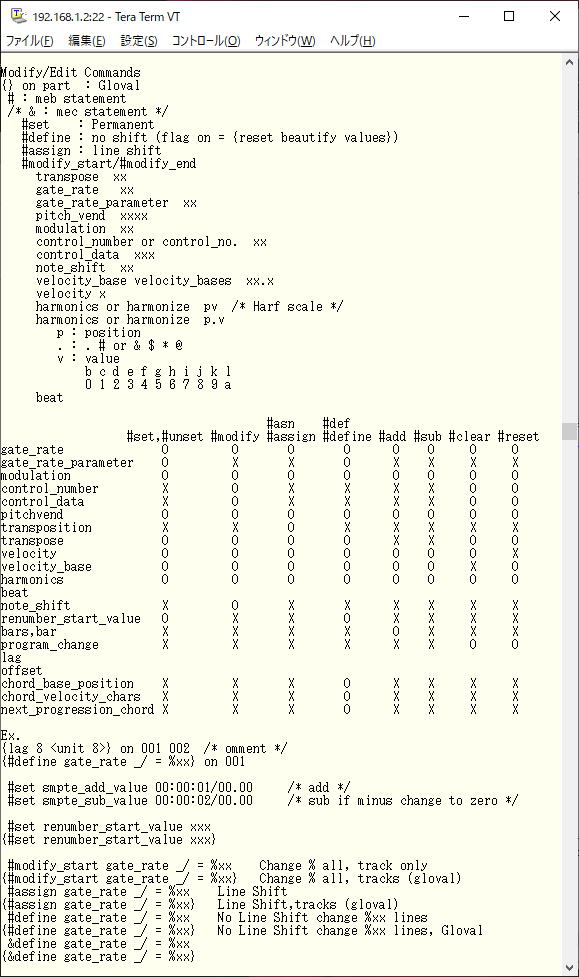
ゲートレイトはノートの長さを%で求めた値が実際の音符のゲートタイムとするために
設定します。たとえば、テンポ _/ = 60 の場合、4分音符の1拍の長さは1秒ですが、
%90とすると4分音符の1拍の演奏時間は長さ0.9秒になります。
つまり%の値が小さいとスタッカート、大きいとレガートの演奏になります。
この#set gate_rateコマンドを使うことで曲に適切なゲートタイムを音符の長さで
設定しておくことができます。
2.3.8 楽器名設定コマンド行
先頭カラムが'@'で始まる行は、パートの楽器名を指定します。
下図では@Flute lesson を指定しています。
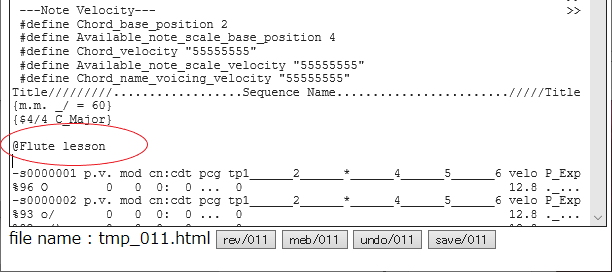
[save/011] を実行後 Main画面で [meb] を実行することで、
ここで設定された楽器名は、ディレクター・ファイルの楽器編成一覧で表示されます。
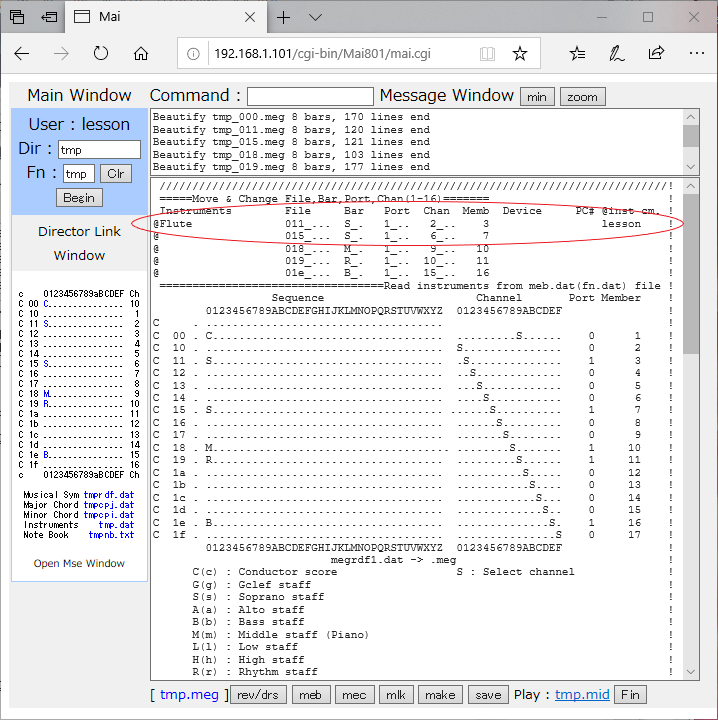
@楽器名設定コマンドは、各パートの楽器をディレクター・ファイルで全体確認を
するために役立ちます。
2.3.9 コード検索コマンド行
先頭カラムが'?'で始まる行は、コードを検索するコマンド行です。
検索したい小節に'?'行を挿入することで、小節内ノート行の?前、後の音符から適合する
コードを検索し該当するコード名を検索行に表示します。
(コード設定については別項での説明になります。)
2.4 テキスト自動補正
音楽データになるためのテキストを出来るだけ簡単、容易に作成するため自動的に
テキストの補正を行います。作曲を行うための必要最小限の入力でデータが作成できる
ことを目指して補正を行います。
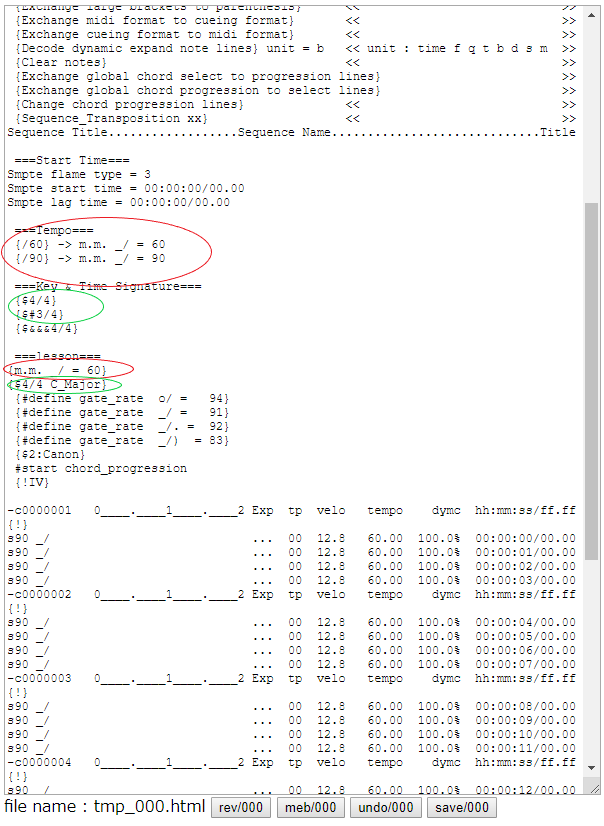
サンプルではテンポを設定する場合は /90 と入力された文字が
[meb/000] ボタンを押して-> m.m. _/ = 90 にテキストの補正がされています。
同様に、$4/4 は $4/4 C_major と4分の4拍子、ハ調長に補正されます。
この様なテキスト補正で、ノート行、その他で入力の手間を大幅に軽減します。
(調の指定方法については別項での説明になります。)
2.4.1 補正コマンド行(k-gcom)
補正の指示をするコマンド行の説明です。(画面の赤丸を参照ください。)
先頭カラムが' 'スペースの場合はコメント行になります。
先頭のスペースを除き[meb] ボタンを押すとコマンドに対応したテキスト補正、追加を行います。
補正後は先頭カラムに' 'スペースが挿入されます。
先頭が'>'で始まるコマンド行は補正後に' 'スペースは挿入されないでコマンドは有効のままです。
[meb/000] とあるのはtst_000.meg コンダクタ・ファイルの補正をするボタンになります。
ファイル名で使われている000はシーケンス番号0、トラック番号00のファイルを示します。
ファイル名、シーケンス、トラックについては別項目で説明します。
図ではtst_000.meg ファイルを複数の画面で表示しています。1つの画面で実行した結果の
表示は実行した画面のみ変更されます。他の画面のテキストを最新の状態にするには
[rev/000]ボタンを押します。1つのテキスト・ファイルを複数の画面で利用するのは便利
な使い方ですが、実際のファイルが現在どの画面と一致しているかの把握が必要です。
2.4.2 ノート行作成コマンドと音符
先頭カラムが'/'、'O'、'|'、'o'、'.'、','で始まる行は、ノート行作成コマンドです。
音符は文字の組み合わせですが、オタマジャクシと同じですので慣れると判りやすくなります。
%xxはノート行にある音符の長さと演奏時間の比率(ゲート・タイム)です。
例、
note
/% -> /%/ 小節のリピート rpeart whole bar
/d -> %xx |O| 2全音符 doble whole note
|O| -> %xx |O| 2全音符
/w -> %xx O 全音符 whole note
O -> %xx O 全音符
/h -> %xx o/ 2分音符 half note
o -> %xx o/ 2分音符
o/ -> %xx o/ 2分音符
/h. -> %xx o/. 付点2分音符 half single dotted note
o. -> %xx o/. 付点2分音符
o/. -> %xx o/. 付点2分音符
/h.. -> %xx o/.. 2重付点2分音符 half duble dotted
note
o.. -> %xx o/.. 2重付点2分音符
o/.. -> %xx o/.. 2重付点2分音符
/ -> %xx _/ 4分音符 4th note
/. -> %xx _/. 付点4分音符 4th singel dotted note
/.. -> %xx _/.. 2重付点4分音符 4th duble dotted
note
// -> %xx _/) 8分音符 8th note
//. -> %xx _/). 付点8分音符 8th single dotted note
///..4 or /"..4 -> %xx _/))..4 2重付点16分音符を4連譜で演奏
//// -> %xx _/))) 32分音符 32th note
/////..16 /""..16 -> %xx _/))))..16 2重付点64分音符を16連譜で演奏 64th
duble dotted note
/h[2 -> %xx o/[2 2分音符を次のノート行と2連譜で作成 dupret
whole note
o[2 -> %xx o/[2 同上
o/[2 -> %xx o/[2 同上
/h.[3 -> %xx o/.[3 付点2分音譜を3連(行)のノート行で作成 triplet
half syngle dotted notes
o.[3 -> %xx o/.[3 同上
. -> %xx ./> 装飾音符(前)
.. -> %xx ./> 装飾音符(前) Acciaccatura
... -> %xx ./>> 1/2装飾音符(前)
, -> %xx ./) 装飾音符(後)
,, -> %xx ./)) 1/2装飾音符(後) Nachschlag
,,, -> %xx ./))) 1/4装飾音符(後)
例、ノート行の補正
[meb/015] 実行前
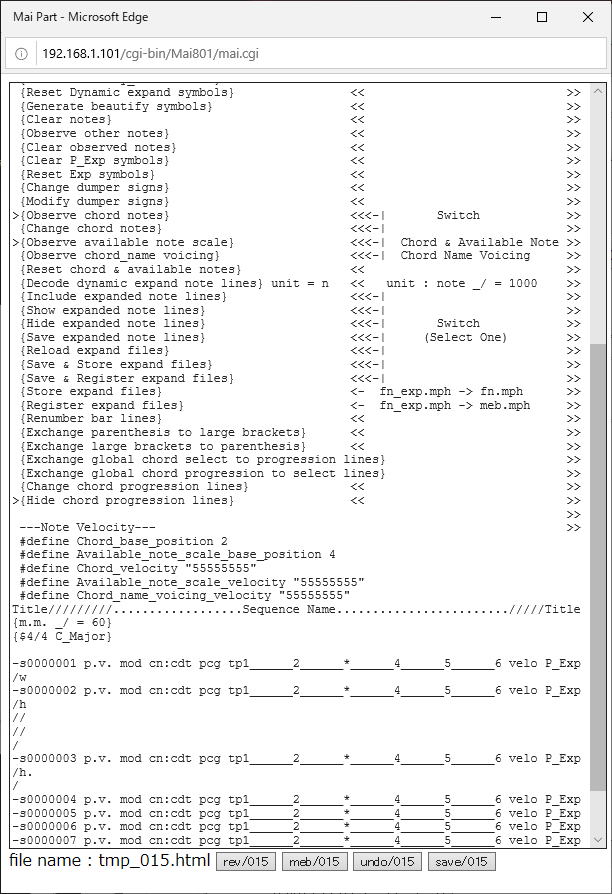
[meb/015]実行後
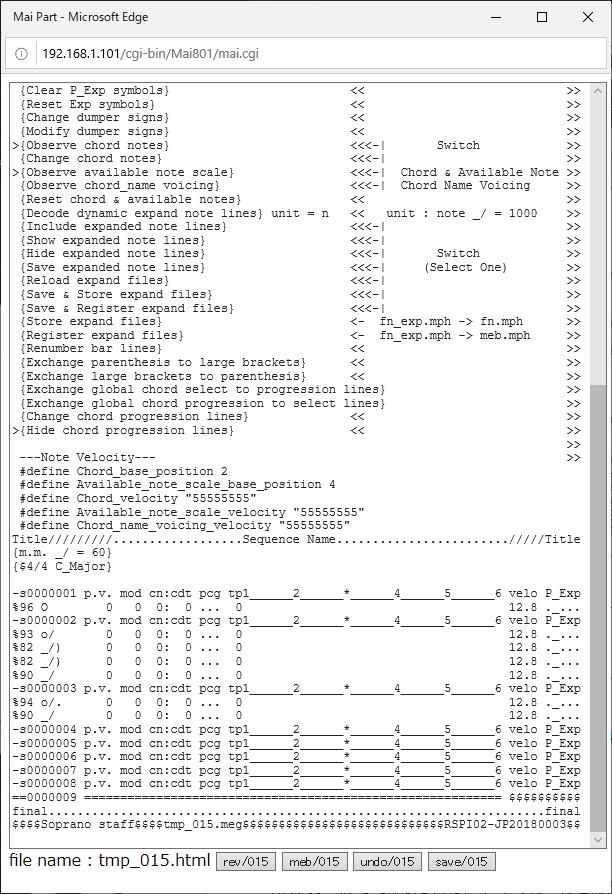
2.4.3 休符行作成コマンド
先頭カラムが'R'、'r'で始まる行は、休符行作成コマンドです。
rest
Rw -> Rw 全休符 whole rest
Rh -> Rh 2分休符 half rest
Rh. -> Rh. 付点2分休符 harf single dotted rest
R -> R 4分休符 quater rest
r -> r 8分休符 8th rest
rr.. -> rr.. 16分休符 16th double dotted rest
rrr -> rrr 32分休符 32th rest
rrrr -> rrrr 64分休符 64th rest
rrrrr -> rrrrr 128分休符 128th rest
R*3 -> R*3 quater rest ( R + R + R)
R3 -> R3 same above R*3
例、休符行の補正 [meb/015] 実行前
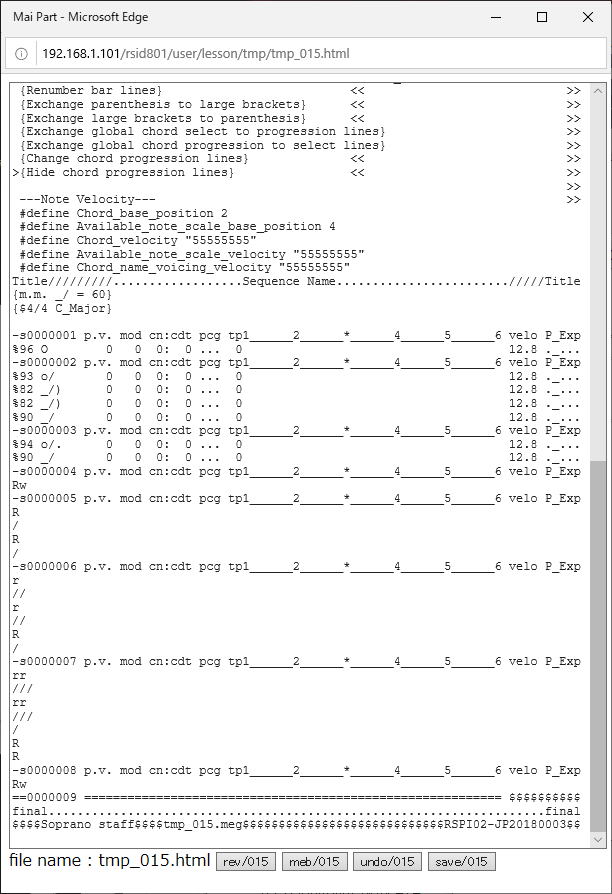
[meb/015] 実行後
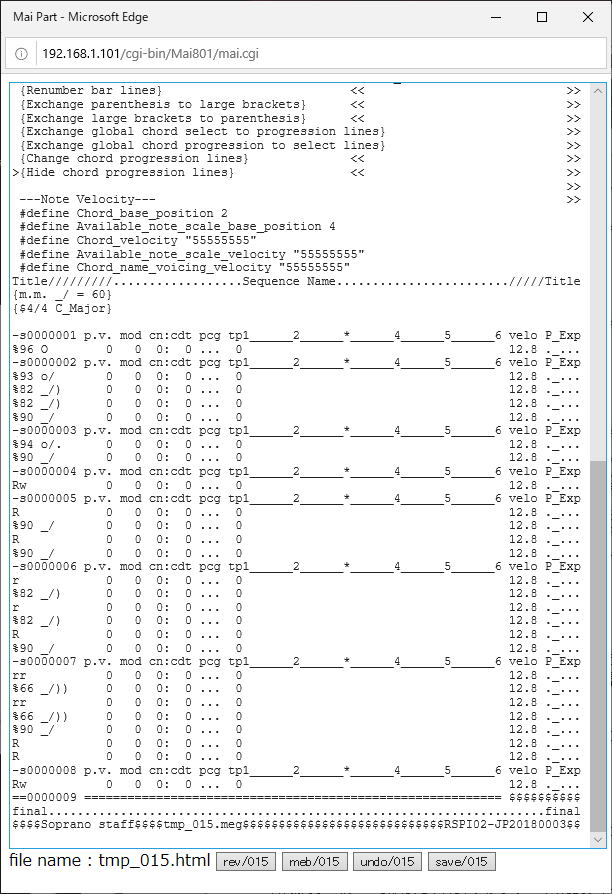
2.4.4 コード・ルール設定コマンド
先頭カラムが'$'で始まる行は、コードのルールを設定するコマンド行です。
通常コンダクター・パートにて{}で囲まれたグローバル設定コマンドにて利用します。
注、コード指定は特に利用する必要があるわけではありませんが、曲を作る時に
コード進行を考慮される方には、かなり役に立ちますので説明をします。
ここでは、 I IV V I 等のコードルールの説明はありません。
ルール・ファイルは編集が可能ですので、それぞれの方の好みのコード進行、
コードパターン等を作成しオリジナルな作曲が楽しめます。
例、 コンダクター・ファイルの記載
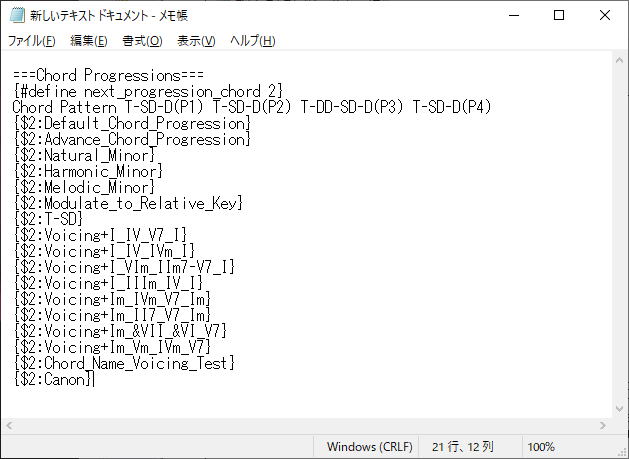
{$2:Canon} を指定
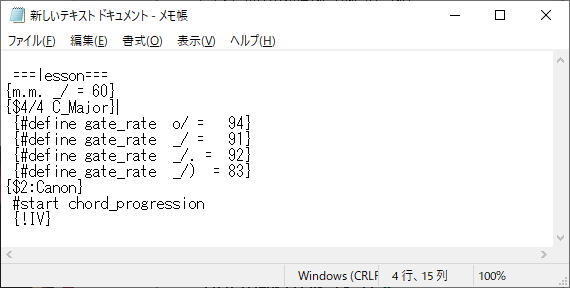
$2:Canon のコード進行 ルール・ファイルでの記載
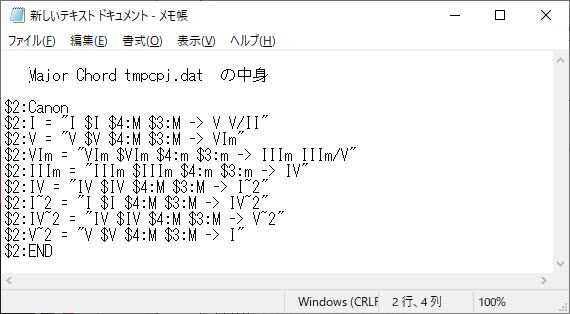
2.4.5 追加補助コマンド(k-tmplus)
先頭カラムが'+'プラスで始まる行は、次のノート行の設定補助用のコマンドです。
主な用途は小説の始めのノート行に臨時記号が必要になった場合に補助の行として
使います。
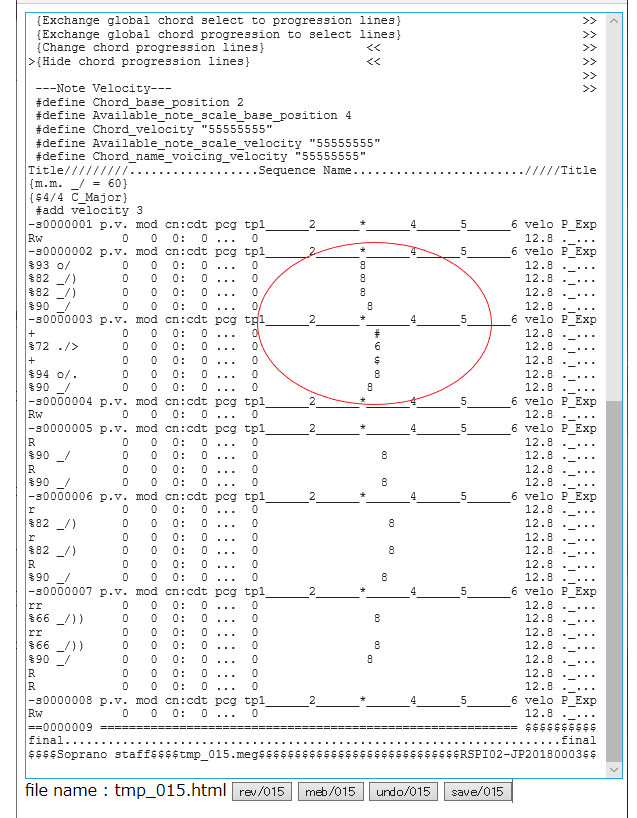
2.4.6 小節行作成コマンド
先頭カラムが'-'ハイフンで始まる行は、小節行作成コマンドです。
例、小節行、先頭文字の
- は [meb/xyy] 実行後以下になります。
-s0000001 p.v. mod cn:cdt pcg tp1______2______*______4______5______6
velo P_Exp
2.4.7 SMF用コマンドと、縦方向設定コマンド
先頭カラムが'*'で始まる行は、スタンダードMIDIファイル(SMF)用コマンドと
縦方向(時間軸進行)の設定コマンドに使います。
(SMS用コマンドは主にコンダクター・パートにて使用します。)
------------------------------------------------
SMF commands
*Line is SMF Meta Events for mec -smf, mlk -smfx option
*S <Sequence Name>
*C <Copyright Notice>
*X <Text Event>
*L <Liric>
Vertical Modify Commands
*Uppercase %,s,c line
*G : Gloval_Velocity (Conducter dymc)
*T : Tempo (Conducter)
*E : Expand (Tempo Rubart : Conducter)
Dynamic Expand (Part)
*V : Velocity_Rate (Conducter & Part)
*P : Pitch_Vend (Part)
*M : Modulation (Part)
*Lowercase %,s,c,+,: line
*g : Gloval_Velocity (Conducter dymc)
*t : Tempo (Conducter)
*e : Expand (Tempo Rubart : Conducter egnore + line)
Dynamic Expand (Part)
*v : Velocity_Rate (Conducter & Part)
*p : Pitch_Vend (Part)
*m : Modulation (Part)
------------------------------------------------
2.5 テンポ、調、拍子の入力
例として、
調と拍子をC-Major 、4/4拍子とします。
テンポをメトロノームで4分音符60とします。
{/60}、{$4/4}の先頭カラムのスペースを除きコメントを外します。
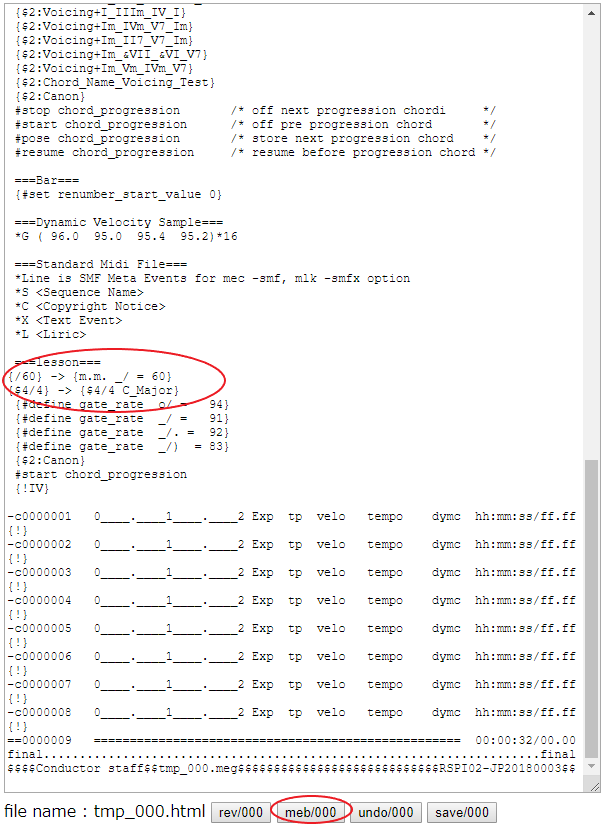
[meb/000] 実行後
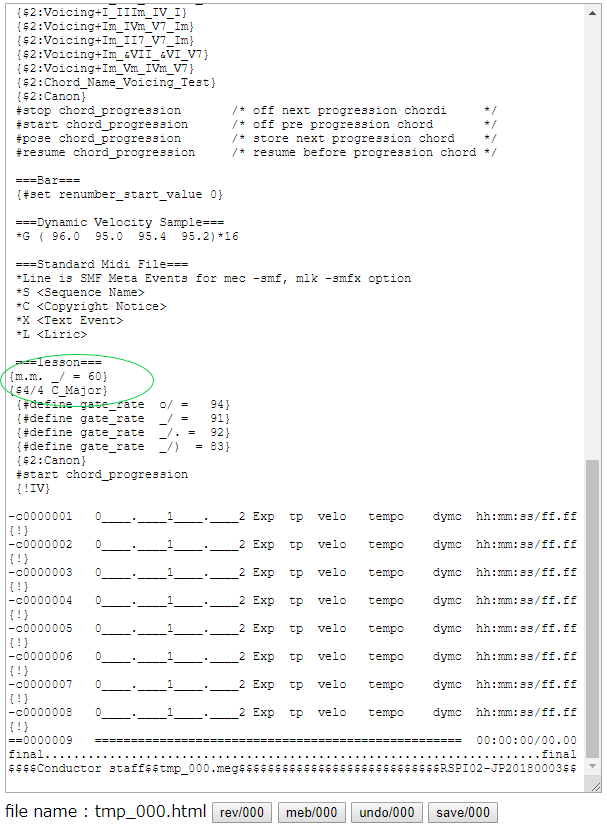
{Generate _/ note lines} の先頭カラムのスペースを除きコメントを外します。
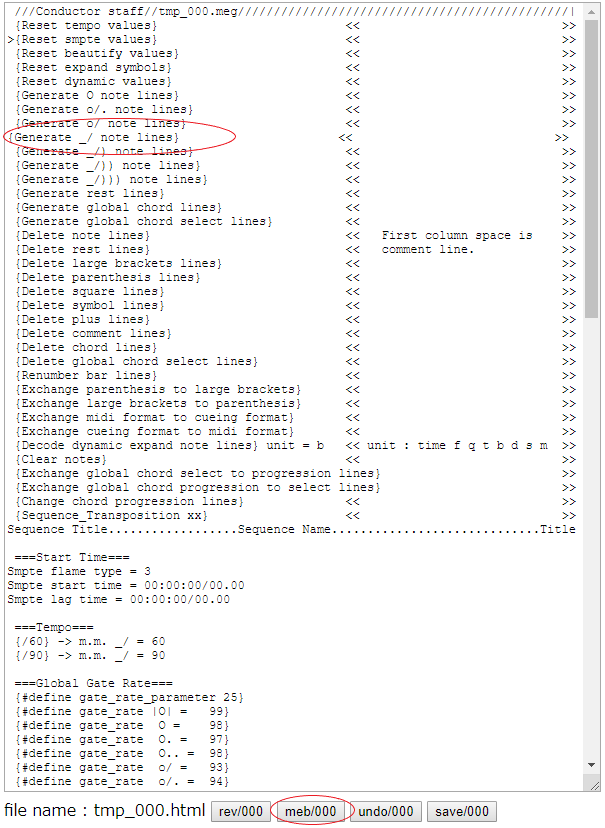
[meb/000] ボタンを押してテキストの補正を行います。
補正実行後は、{Generate _/ note lines} の先頭カラムにスペースが入ります。
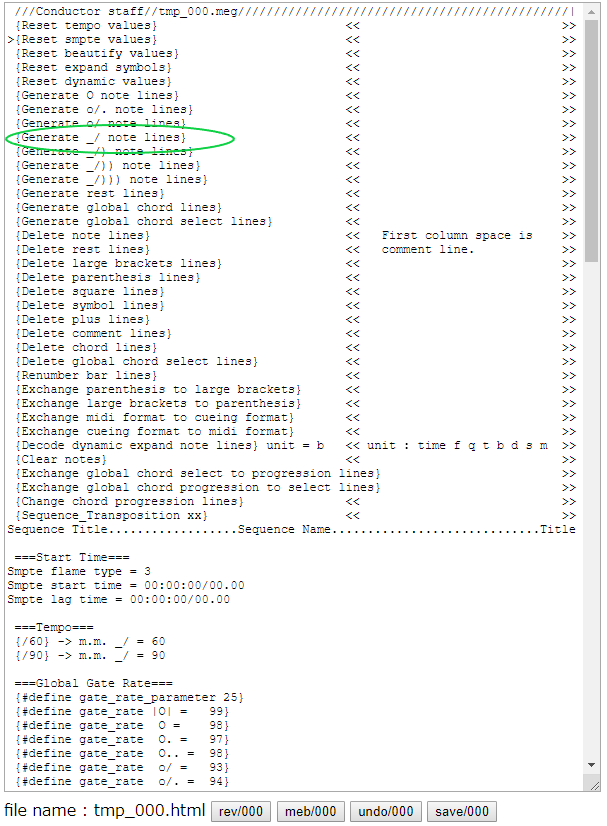
小節にノート行が作成されています。
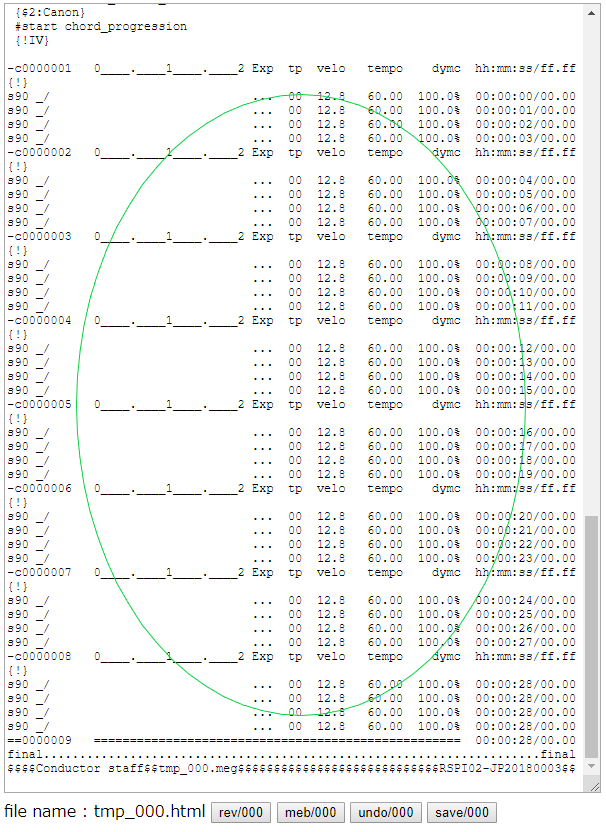
s90 _/ で始まる行は、指揮者としてテンポを決めるためのコンダクター・ノート行です。
詳細はノート行の説明で行います。
renumer_bar_lines
小節の開始番号は、通常 1小節から開始します。
曲の開始で演奏開始前に 0から始まる空き小節を入れたい場合は、
コンダクターパート(0xx) で {#set renumbar_start_valuse 0}
を設定してください。
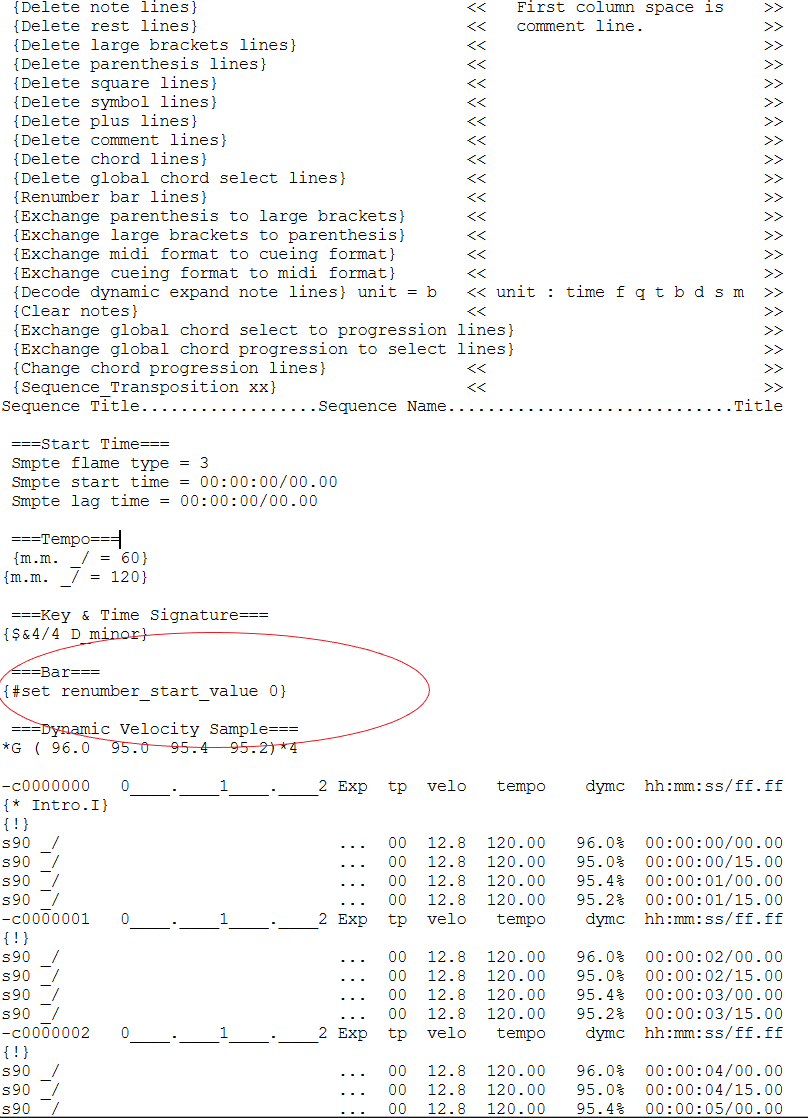
小節番号を次のシーケンスで継続を指定する場合は、
#set renumber_start_valuse の設定を(0xx)以外のコンダクター・パートの
シーケンスに記載してください。
小節番号は前のシーケンスの小節の最後の番号の継続になります。
通常は 1小節から開始します。
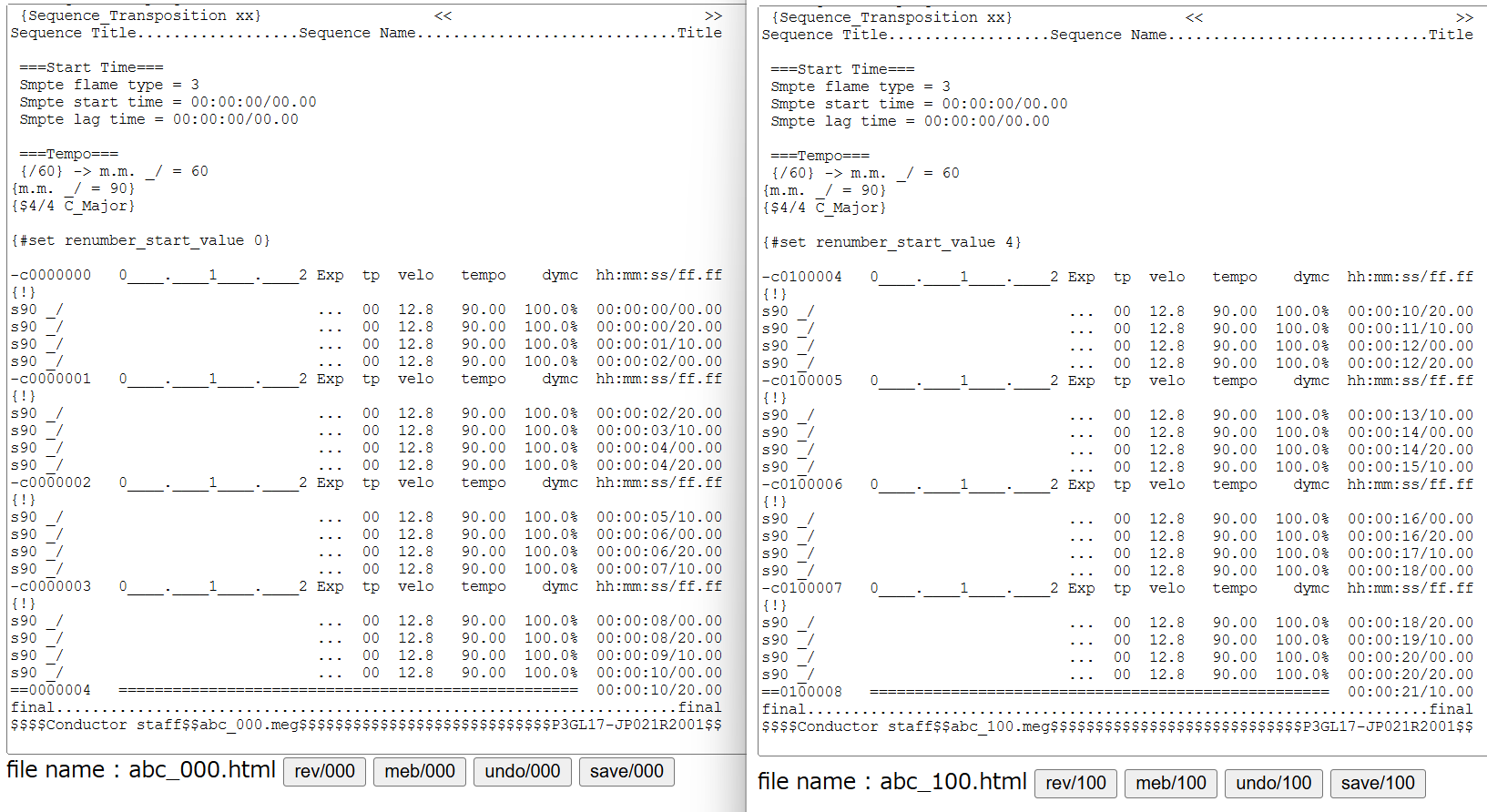
2.6 小節行の種類、ノート行、文字について
小節行は楽器の種類に合った音程、音域、ピッチベンド、モジュレーション、
ペダル等の項目に応じた種類があります。
ノート行は、小節行の種類に従って生成されます。
小節行は以下の種類があります。
C : コンダクター用
G : ト音記号(シンセ用) Gclef staff
S : ソプラノ(シンセ用) Soprano staff
A : アルト(シンセ用) Alto staff
B : バス(シンセ用) Bass staff
M : 中音域(鍵盤用) Middle staff (Piano)
L : 低音域(鍵盤用) Low staff
H : 高音域(鍵盤用) High staff
R : リズム楽器用 Rhythm staff
Cはコンダクター用で、テンポや曲全体の音の強弱、時間の項目があり、
SMFのキュー・データを作るformatと、MIDIの音符データを作るformatの2種類あります。
G,S,A,Bはシンセ用で、ピッチベンド、Moduration、コントロール・チェンジ等の項目があります。
M,L,Hはピアノや鍵盤楽器等でコントロール・データを必要としない楽器用で音域が広く入力可能です。
Rは、リズム楽器用です。5線譜による音階は意識しないでMIDIの番号での入力になります。
例、
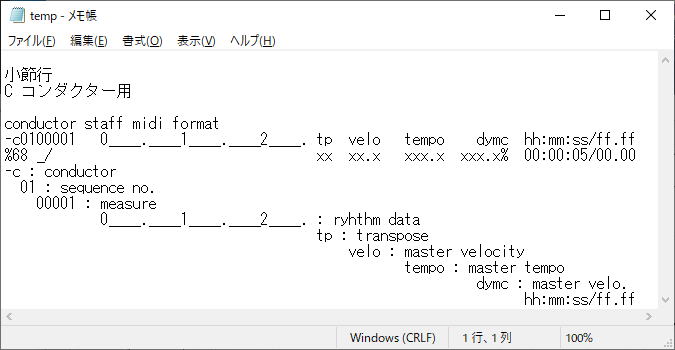
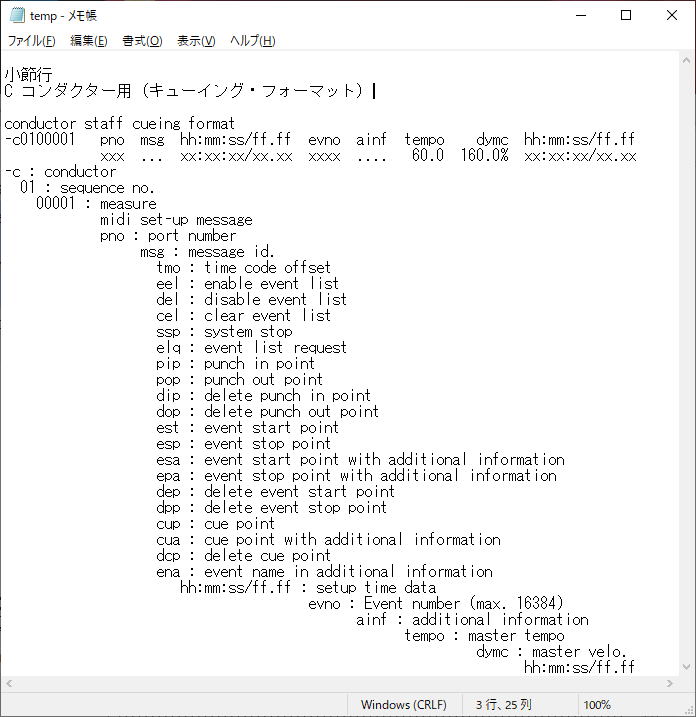
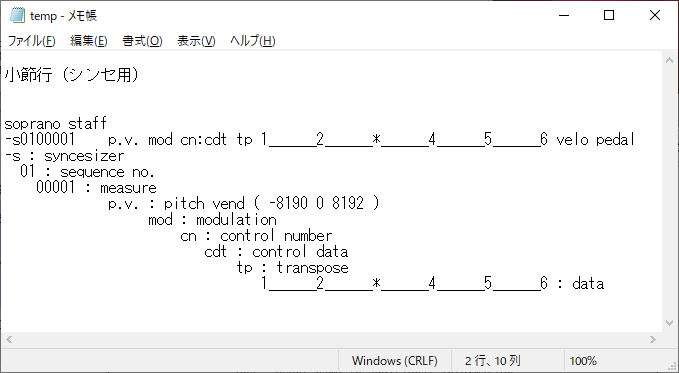
小節行
-s0000001 p.v. mod cn:cdt pcg tp1______2______*______4______5______6
velo P_Exp
ノート行
%90 _/ 0 0 0: 0 ... 0
12.8 ._...
上記は、小節行が -s のソプラノ(シンセ用)
ノート行は、4分音符ゲートレイト90%、
ピッチベンドなし、モデュレーションなし、コントロールNo.なし
コントロール・データなし、プログラム・チェンジなし、トランスポーズなし、
ノートデータなし、ペダルなし
その他の設定なしの状態です。(詳細は別項にて行います)
音符データは、小節行にある______2______*______4______5______6のカラムと同じ
位置に対応したノート行のカラムに0-9の数値を入力します。
2.7 音階入力
五線譜の音符入力エリアにドレミファソラシドの音階を入れると以下になります。
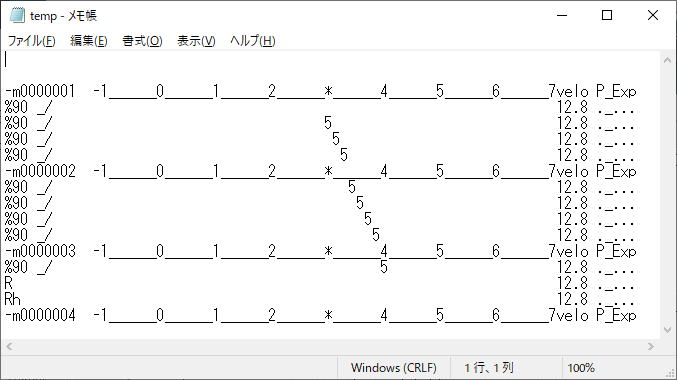
小節行の'*'のカラムの位置は、ピアノのミドルCの位置で '4' の位置はオクターブ上のCです。
*______4 はドレミファソラシドで5線譜とピアノ・ロールが縦になったものとして慣れてください。
音の強さ(MIDIのベロシティON)は、5 * 12.8 = 60 です。
2.8 コンパイル
音楽データを翻訳して中間データを作成します。
メイン画面の[mec] ボタンを押します。
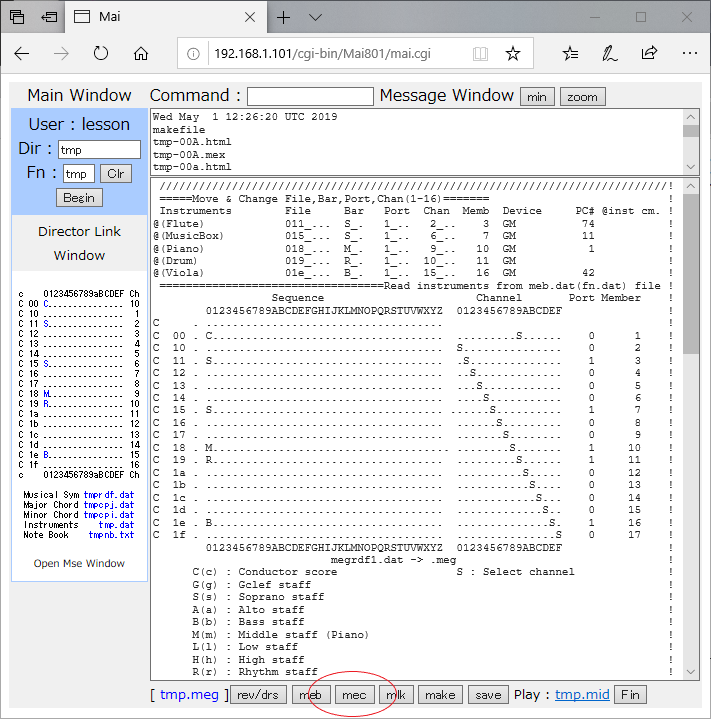
2.9 リンク
複数の中間データを同一時間で結合します。
メイン画面の[mlk] ボタンを押します。

2.10 メイク
変更された音楽データのみコンパイル実行してリンクを行います。
メイン画面の[make] ボタンを押します。

2.11 実行ファイル形式
リンクにより作成された演奏可能なMIDIデータの説明です。
演奏用のデータはSMF (スタンダード・ミディ・ファイル)形式と、
A!Music Server 独自にXMF(拡張ミディ・ファイル)形式の2種類が利用可能です。
SMFデータは メイン画面の fn.mid でリンクがされています。

SMFデータのリンクをクリックすることでパソコン側のアプリケーションが起動され演奏されます。
パソコン側の演奏設定は、利用者側でおこなってください。
SMFのリンクは別項で説明するmse画面からも利用可能です。
XMFは、マルチポートのデータを通常のSMFファイルの中に入れたデータとなります。
XMF形式のファイルはA!Music Serverの演奏でのみ利用されます。
XMFのデータは専用の演奏画面から実行します。(説明は実行方法を参照ください。)
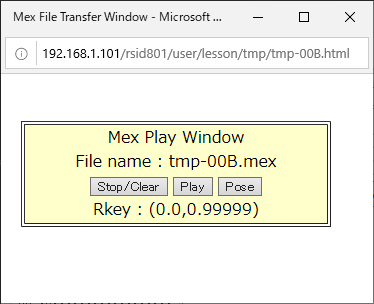
2.12 実行方法
MIDIデータの演奏方法の説明です。
演奏方法は、メイン画面のリンクによる方法と、
mse画面のRkey Link Window から実行する方法があります。
・メイン画面による演奏方法
メイン画面の Play : fn.mid のリンクをクリックすると、PCに設定されているMIDI演奏ソフトウエアで
演奏されます。Windowsでは通常Media Player、MACではGarageBandになる様です。

・ mse画面による方法
mse画面はMain 画面の[Begin] ボタンをクリックするとmse画面用のリンクが表示されます。
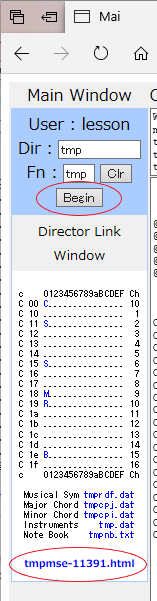
リンクは、[Begin] ボタンをクリックすることで新たなリンクが作成されます。
これは複数のmse画面を利用する場合に役立ちます。
mse画面
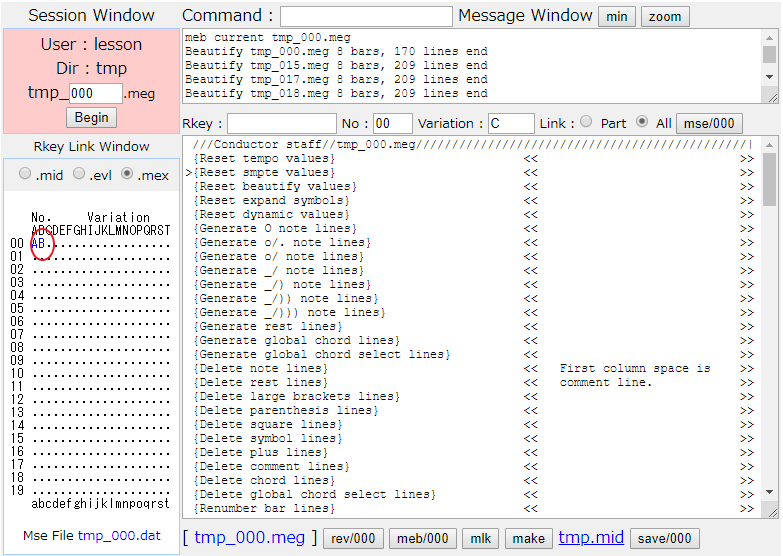
上図で、Rkey Link Window の赤丸で囲んだ B をクリックすると、
以下のmexファイル実行画面が表示されます。
赤丸のリンクは上図の [mse/000] をクリックして実行する事に A B C D 、、、と作成されます。
作曲の編集毎に演奏を比較することが可能で便利です。
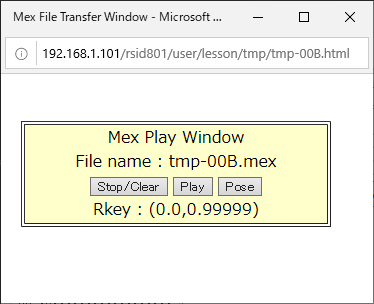
演奏画面の操作
[Stop/Clear] ボタンで、!! Play Enable の表示を確認してから [Play] ボタンで演奏を行ってください。
これは、Server側から演奏用のCPUにデータ転送が確実に行われるための動作確認です。
データの転送中はサーバー本体の青色LED(機種によっては黄色)が点灯します。
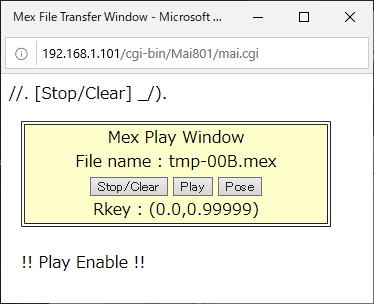
2.13 終了
メイン画面の[Fin] ボタンを押してください。
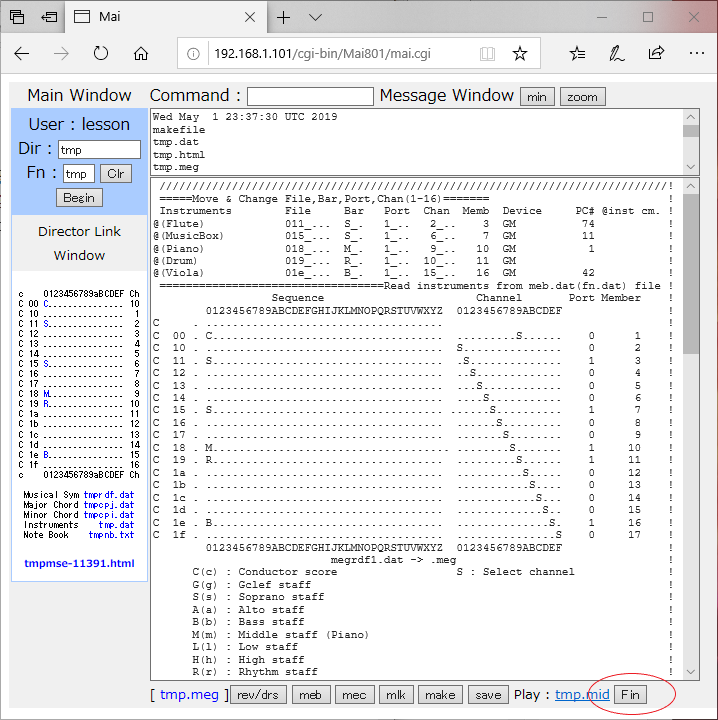
終了画面に変わります。
最初に戻る場合は Top のリンクをクリックしてください。
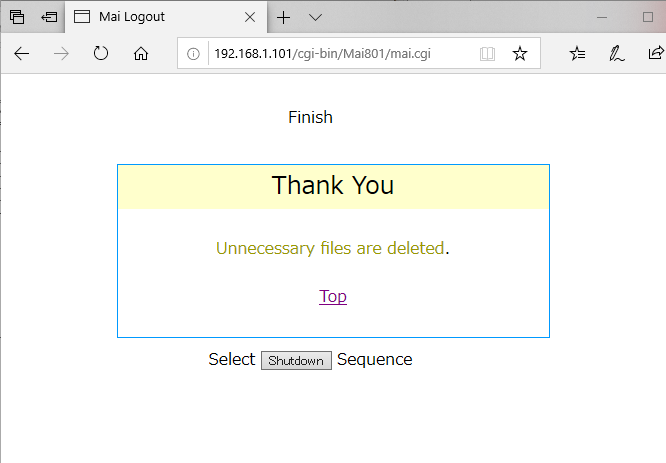
終了の場合は、[Shutdown] ボタンを押してください。
以下のメッセージが表示されますが、シャットダウンはまだ実行されていません。
"Shutdown Request"
Shutdown Push SW ON (Small Red Button)
7 Segument LED Display
-- -- -- -- -- -- -- --
Please Check Server LCD message.
"Shutdown End"
Please wait until 7 Segument LED display OFF
////------------YES-------------////
!!!! Enable Main Power Switch Off !!!!
////--------------------------- ////
Thank You
シャットダウンの操作
注、UNIXサーバーはシャットダウンを行って安全に終了しないとファイルシステムが
壊れる可能性があります。
以下は、サーバーを安全に終了するために重要です。
Server 本体のShutdown ボタンを押して、7セグメントLED表示が -------- で、
LCD Display の表示がShutdown END になります。
最後に、7セグメントLEDが消灯します。
以上で安全に終了できますので本体のMain Powor SW を切ってください。
Back